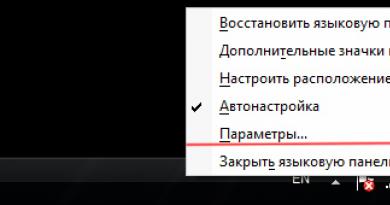შესრულების ტესტირება. Grand Theft Auto V. გრაფიკა. პარამეტრების გზამკვლევი. Gta 5 პოპულაციის ჯიშის შესრულების ტესტირება
ეს პარამეტრი არეგულირებს თამაშში სხვადასხვა სპეციალურ დამუშავების შემდგომ ეფექტებს, როგორიცაა: ბზინვარება (აყვავება, აყვავება), სიჩქარის ეფექტი (მოძრაობის დაბინდვა), მზის სიკაშკაშე და ელვარება, ველის სიღრმე (DoF), სიმულირებული HDR ზოგიერთ ზედაპირზე, მზის სხივები. (ღმერთის სხივები), ნისლი (სითბო, ჰაერის დამახინჯება), მოცულობითი კვამლი, ნისლის და ქარის ეფექტები. როგორც ხედავთ, საკმაოდ შთამბეჭდავი სიაა. დაუყოვნებლივ უნდა ითქვას, რომ ზოგიერთი ჩამოთვლილი ეფექტი, კერძოდ "ველის სიღრმე" და "სიჩქარის ეფექტი (მოძრაობის დაბინდვა)" ხელმისაწვდომია მხოლოდ "ძალიან მაღალი" მნიშვნელობით. განსახილველი პარამეტრი. უფრო დაბალი მნიშვნელობებით ისინი არ იქნება ხელმისაწვდომი. საკმაოდ პრობლემურია ცვალებადი ეფექტების მთელი დიაპაზონის ჩვენება ეკრანის ანაბეჭდების გამოყენებით, რადგან ისინი ძირითადად შემთხვევითი ხასიათისაა, მაგრამ მაინც შესაძლებელია მათი მუდმივად დაკვირვება. მაგალითად, ბზინვარება (აყვავება) და ნისლი (შესაბამისი ამინდის პირობებში). ამ ეფექტების ცვლილებების საჩვენებლად, იხილეთ ჩვენი ინტერაქტიული შედარება:
როგორც ხედავთ, რაც უფრო დაბალია დაყენების მნიშვნელობა, მით უფრო ნაკლებად მკვრივია ნისლი და მცირდება ცის სიკაშკაშე, გარდა ამისა, მზის სხივები კარგავს ხარისხს. იმისათვის, რომ გაჩვენოთ საკმაოდ საინტერესო ეფექტები, როგორიცაა მზის ანთება და ანთება, ჩვენ გავაკეთეთ კიდევ ერთი შედარება:
ამ შედარებაში მხოლოდ ორი პარამეტრი იყო წარმოდგენილი, რადგან ეკრანის სურათებში ნაჩვენები ეფექტები მხოლოდ "ძალიან მაღალი" მნიშვნელობებზეა. და "უმაღლესი ხარისხი". ისინი არ არიან სხვა პარამეტრებისთვის.
ეს პარამეტრი მნიშვნელოვნად ამცირებს შესრულებას მაღალი და ძალიან მაღალი პარამეტრებზე. ზოგჯერ, განსხვავება ინდივიდუალურ მნიშვნელობებს შორის 10-15 FPS-ს აღწევს (დასავლური მოთამაშეების მრავალი მიმოხილვის მიხედვით) საშუალო და სუსტ მანქანებზე. "მაღალი" მნიშვნელობისას დაცულია სპეციალური ეფექტების საკმაოდ ფართო სპექტრი, მაგრამ FPS მნიშვნელოვნად არ მცირდება. განსხვავება FPS-ში შეიძლება საკმაოდ განსხვავდებოდეს ვიდეო ბარათის მოდელების მიხედვით (ტოპ მოდელებში განსხვავება მცირდება), მაგრამ მიუხედავად ამისა, შეგიძლიათ იხილოთ განზოგადებული მნიშვნელობები ქვემოთ.
მაღალი
FPS განსხვავება:ზედა დონის მანქანებზე პარამეტრის გავლენა იქნება საშუალო ან დაბალი, მაგრამ საშუალოდ და შედარებით სუსტ კომპიუტერებზე გავრცელება შეიძლება იყოს ბევრად მეტი.

მოძრაობის დაბინდვის დონე
მორგება ყველას პირადი პრეფერენციით. ვისაც მოეწონება. ხელმისაწვდომია მხოლოდ „ძალიან მაღალზე“ დაყენებისას. პარამეტრი " სპეციალური ეფექტების დაყენება". არეგულირებს "სიჩქარის ეფექტის" ხარისხს, უკეთ ცნობილი როგორც Motion Blur. რაც უფრო მეტი მასშტაბი ივსება, მით უფრო დაბინდდება მიმდებარე სამყარო მაღალი სიჩქარით მოძრაობისას. ოპტიმალური მნიშვნელობა არის 50% ან ნაკლები ( ისევ, როგორც გინდა).
შესრულებაზე გავლენა: არდამსწრე
ველის სიღრმის ეფექტი
თუ მოგწონთ თამაშში ფონის დაბინდვის ეფექტი, როდესაც მოძრაობთ მანქანაზე ან იყენებთ ხედს იარაღზე, მაშინ ჩართეთ ეს პარამეტრი. შეგახსენებთ, რომ Motion Blur-ის მსგავსად (მოძრაობის დაბინდვის ხარისხი), ეს ეფექტი ხელმისაწვდომია მხოლოდ „ძალიან მაღალზე“. და "სპეციალური ეფექტების პარამეტრების" პარამეტრის "უმაღლესი ხარისხი".
ობიექტურად, ამ ეფექტის გამოყენება გეიმპლეის დროს გარკვეულ ობიექტებზე ან სცენებზე ფოკუსირებას უწყობს ხელს. დააკონფიგურირეთ ვარიანტი თქვენი შეხედულებისამებრ, შესრულების დაკარგვის შიშის გარეშე. ველის სიღრმის ჩართვას ეფექტის სანახავად გამოიყენეთ ეს ინტერაქტიული შედარება:
შესრულებაზე გავლენა: არდამსწრე
FPS განსხვავება: 1-2 FPS "გამორთული" მნიშვნელობებს შორის და შემდეგ" შესაბამისად.
Ანიზოტროპული ფილტრაცია
ეს ტექნოლოგია ყველასთვის ცნობილია და ყველგან გამოიყენება. საშუალებას გაძლევთ შეინარჩუნოთ ტექსტურების სიმკვეთრე, როდესაც ამ უკანასკნელს სხვადასხვა კუთხით უყურებთ მოთამაშესთან მიმართებაში. მაგალითად, თუ პირდაპირ წინ იყურებით, გზის ტექსტურა თქვენს მხარეს მონიტორის კიდეებთან ახლოს არ დაბინდდება, მაგრამ ნათელი დარჩება. ამ ვარიანტის მოქმედების მექანიზმის უკეთ გასაგებად GTA 5-ში, გამოიყენეთ ჩვენი ინტერაქტიული შედარება:
აღსანიშნავია, რომ თამაშის შიგნით ამ ტექნოლოგიის გამოყენებამ შეიძლება სრულად არ დაამუშაოს ზედაპირები, ამიტომ ჩვენ გირჩევთ, ჩართოთ ანიზოტროპული ფილტრაცია თქვენი ვიდეო ბარათის დრაივერის მეშვეობით, რათა მიიღოთ ტექსტურების კიდევ უფრო მეტი სიცხადე და სიმკვეთრე ნებისმიერი კუთხით და ნებისმიერი ტექსტურის მიხედვით.
შესრულებაზე გავლენა: არდამსწრე(რეალურად არის, მაგრამ ეს ძალიან უმნიშვნელოა)
FPS განსხვავება: 1-2 FPS "გამორთული" მნიშვნელობებს შორის და "16x" შესაბამისად.
AO Shading
ან ემბიენტური ოკლუზია. ბევრისთვის ეს ტექნოლოგია უფრო ცნობილი იქნება, როგორც SSAO, თუმცა ეს მხოლოდ მისი ერთ-ერთი ვარიანტია, ის არის თამაშში გამოყენებული. ამ ტექნოლოგიას, ჩემი აზრით, შეუძლია მნიშვნელოვნად გარდაქმნას ნებისმიერი თამაში და მისცეს თამაშის სცენებს ავთენტურობის წარმოუდგენელი დონე, თუ ყველა სხვა ასპექტი, როგორიცაა განათება და დეტალიზაცია, შესრულებულია სათანადო დონეზე. ტექნოლოგია შემდეგნაირად მუშაობს: ორი ობიექტის (მაგალითად, კედელი და იატაკი) შეერთებაზე, სადაც სინათლის პირდაპირი ნაკადი ვერ შედის და სადაც თამაშის ძრავის მიერ წარმოქმნილი ჩრდილი ვერ გამოჩნდება, გლობალური დაჩრდილვის ტექნოლოგია სწორედ ამ ჩრდილს ქმნის. ამრიგად, დეტალურად რთული სხვადასხვა საგნები ცოცხლდებიან, რადგან ყველაზე პატარა მოსახვევებიც კი იწყებენ ჩრდილს და ობიექტის ან სცენის საიმედოობა მკვეთრად იზრდება. ეს ტექნოლოგია არ ქმნის რეალურ ჩრდილებს, რაც დიდად დატვირთავს სისტემას, ის ქმნის ფიქსირებულ ჩრდილებს სახსრებზე, რომლებიც ქრება დინამიური სინათლის წყაროს მიერ განათებისას (მაგალითად, მანქანის ფარები ან ფანარი იარაღზე). ამ ტექნოლოგიის რამდენიმე ტიპი არსებობს, რომლებიც ხასიათდება უფრო გააზრებული ქცევით და დაჩრდილვის ხარისხით. GTA 5, როგორც უკვე აღვნიშნეთ, იყენებს ერთ-ერთ უმარტივეს ვარიაციას, მაგრამ ეს ხელს არ უშლის მას სურათის მნიშვნელოვნად გარდაქმნას. ამ პარამეტრის გამოყენებისას თამაშის სცენების ხარისხში სხვაობის გასაგებად, გამოიყენეთ ინტერაქტიული შედარება:
ბევრი დასავლელი მოთამაშე ჩიოდა, რომ ეს ვარიანტი უბრალოდ არ მუშაობს რაიმე ღირებულებით. რა თქმა უნდა, გამოსავალი იპოვეს, ასე რომ, თუ ასეთ სიტუაციაში აღმოჩნდებით, მიჰყევით ამ ნაბიჯებს:
- დააყენეთ საჭირო პარამეტრის მნიშვნელობა "AO Shading"(მაღალი რეკომენდირებულია)
- შეინახეთ ცვლილებები
- Პარამეტრი "სპეციალური ეფექტების დაყენება"შეცვლა "სტანდარტზე"
- შეინახეთ ცვლილებები
- Პარამეტრი "სპეციალური ეფექტების დაყენება"დაუბრუნდით მნიშვნელობას, რომელიც დაყენებული იყო მე-3 ნაბიჯში ცვლილებების შეტანამდე.
- შეინახეთ ცვლილებები.
ამ სახელმძღვანელოს ავტორის აზრით, ეს პარამეტრი ნებისმიერ შემთხვევაში უნდა იყოს ჩართული, რადგან ის პრაქტიკულად არ მოქმედებს შესრულებაზე, მაგრამ უზრუნველყოფს თამაშის სცენების გასაოცარ ხარისხს, განსაკუთრებით ბლეინის ოლქში, სადაც ტექნოლოგია ქმნის ჩრდილებს ბალახისა და ქვებისთვის. . ძალიან მაგარი ჩანს, გარანტიას გაძლევთ.
შესრულებაზე გავლენა: დაბალი
FPS განსხვავება: 2-4 FPS "გამორთული" მნიშვნელობებს შორის და "მაღალი" შესაბამისად.
ტესელაცია
ეს ვარიანტი ხელმისაწვდომია მხოლოდ DirectX 11-ით. ტექნოლოგია ქმნის დამატებით გეომეტრიულ დეტალებს ობიექტებისთვის, რაც მათ უფრო მოცულობით და გლუვს ხდის. GTA 5-ში ეს ტექნოლოგია ძირითადად გავლენას ახდენს ხეებზე, ზოგიერთ ურბანულ ობიექტზე, როგორიცაა კაბელები და მავთულები, წყლის ზედაპირები და ქვები. ნორმალური თამაშის დროს, განსხვავებები ამ პარამეტრის გამოყენებისას არც ისე შესამჩნევია, მაგრამ მაინც შეიძლება უზრუნველყოს ოდნავ უფრო დიდი სათამაშო გამოცდილება. ეს პარამეტრი საკმაოდ დაბალ გავლენას ახდენს შესრულებაზე. ამ ტექნოლოგიის გამოყენების ეფექტის საჩვენებლად გთავაზობთ ინტერაქტიულ შედარებას, სადაც შედარების ობიექტებია ლამაზი პალმები:
შედარებაში მხოლოდ ორი შედარების ეკრანის სურათია, რადგან სხვა პარამეტრებს შორის განსხვავება ძლივს შესამჩნევია.
შესრულებაზე გავლენა: დაბალი
FPS განსხვავება: 3-4 FPS "გამორთული" მნიშვნელობებს შორის და "ძალიან მაღალი". შესაბამისად.
სურათის გაფართოებული პარამეტრები
გრძელი ჩრდილები
როდესაც ეს პარამეტრი გააქტიურდება, თამაშის ჩრდილები გახდება უფრო "სრული" იმ თვალსაზრისით, რომ ისინი მთლიანად გადაიყრება ობიექტიდან, ე.ი. ყველაზე დაბალი წერტილიდან თამაშის მოდელის უმაღლეს წერტილამდე. თუ მთლად ნათელი არ არის, წარმოიდგინეთ ნათურის სვეტი 2500 მმ (2,5 მეტრი) სიმაღლით. როდესაც ვარიანტი გამორთულია " გრძელი ჩრდილები"სვეტის მიერ გამოსახული ჩრდილის ზომა იქნება ~2000 მმ, სვეტის ქვემოდან 2000 მმ-ის ზედა ზღვარამდე. როდესაც ეს პარამეტრი ჩართულია, ჩრდილი ჩამოიჭრება სიმაღლის სრულ 2500 მმ-მდე. ვერცხლისწყლის სვეტი ასევე, როდესაც განხილული პარამეტრი ჩართულია, ჩრდილები წარმოიქმნება წყაროდან უფრო დიდი მანძილით, ვიდრე პარამეტრის გამორთვა, რა თქმა უნდა, საყრდენი მიიღება როგორც მოსახერხებელი მაგალითი გრძელი ჩრდილები არავითარ შემთხვევაში არ „გაწყვეტს“ მის სიმაღლეს და, შედეგად, ვერ დაინახავთ დაბალ ჩრდილს სვეტიდან განსაკუთრებით კარგად ჩანს გამთენიისას და მზის ჩასვლისას, რადგან სკოლის კურსიდან იცით (თუ გაკვეთილებს ატარებდით), რომ ობიექტზე შუქის დაცემის კუთხიდან გამომდინარე, ობიექტის მიერ გადაცემული ჩრდილის სიგრძე იცვლება დღის განმავლობაში , ამ პარამეტრის შეცვლა შეიძლება არც ისე შესამჩნევი იყოს და გარკვეული ძალისხმევა დასჭირდება ჩრდილების სიგრძის სხვაობის დასანახად, ამის საფუძველზე შეგიძლიათ თქვათ, რომ პარამეტრი ჩართულია და გამორთულია თქვენი შეხედულებისამებრ. თუ არ გეზარებათ რამდენიმე კადრი წამში შესწიროთ მზის ამოსვლისა და ჩასვლისას უფრო თვალწარმტაცი ჩრდილების გამო, მაშინ ჩართეთ ეს ვარიანტი. თუ ყველა ჩარჩო ითვლის, გამორთეთ ვარიანტი. იმისათვის, რომ ნათლად დაინახოთ განსხვავებები განხილული პარამეტრის გამოყენებისას, გთავაზობთ ინტერაქტიულ შედარებას მზის ჩასვლისას გადაღებულ ეკრანის სურათებთან:
შესრულებაზე გავლენა: დაბალი
FPS განსხვავება: 2-3 FPS "გამორთული" მნიშვნელობებს შორის და შემდეგ" შესაბამისად.
მაღალი გარჩევადობის ჩრდილები
პარამეტრის ლოგიკური გაგრძელება " ". ამატებს კიდევ უფრო დიდ გარჩევადობას ჩრდილოვან რუკებს, რის შედეგადაც მათი ხარისხი ხდება რაც შეიძლება მაღალი (იმ პირობით, რომ მშობელი პარამეტრი Shadow Quality დაყენებულია მაქსიმალურ მნიშვნელობაზე). ამ პარამეტრის ჩართვაში ცვლილებები საუკეთესოდ ჩანს, როდესაც პარამეტრი არის დააყენეთ "მკვეთრად". ჩრდილების დარბილების სხვა მეთოდების გამოყენებისას, თქვენ პრაქტიკულად ვერ ნახავთ განსხვავებას საბოლოო შედეგში. ეს პარამეტრი არ ახდენს გავლენას შესრულებაზე, მაგრამ მიუხედავად ამისა, თუ არ გაქვთ უმაღლესი დონის კომპიუტერი და იყენებთ ჩრდილების შერბილების ალგორითმებს, როგორც საკუთრებაში არსებული NVIDIA PCSS ან AMD CHS, მაშინ ამ პარამეტრს არ ექნება ძლიერი მნიშვნელობა თქვენთვის და უმჯობესია დატოვოთ იგი გამორთული, რათა შევადაროთ ჩრდილების გამომავალი ხარისხი განხილული პარამეტრის გამოყენებისას, მოგესალმებათ ჩვენი ინტერაქტიული შედარება (. "Soft Shadows" დაყენებულია "Sharp"):
შესრულებაზე გავლენა: საშუალო
FPS განსხვავება: 5-7 FPS "გამორთული" მნიშვნელობებს შორის და შემდეგ" შესაბამისად.
ფრენის დროს უფრო დეტალური ტექსტურების ჩატვირთვა
1C-დან მთარგმნელებმაც ყველაფერი გააკეთეს ამ ვარიანტის თარგმნისთვის. ორიგინალში ამ პარამეტრს ეწოდება " მაღალი დეტალური სტრიმინგი ფრენისას", რაც ნიშნავს არა უფრო დეტალური ტექსტურების, არამედ ობიექტების ჩატვირთვას. დიახ, ზუსტად ობიექტების, რაც ნიშნავს, რომ ფრენის დროს თამაშის სამყაროს უფრო დეტალური ობიექტები დახატული იქნება. ეს განსაკუთრებით ეხება სხვადასხვა ბილბორდებს, მიწაზე დიდ ბუჩქებს, სახურავებს. სახლები, ღობეები და ყველანაირი ღობეები და ა.შ. ერთი სიტყვით, ყველაფერი, რაც განსაკუთრებით იპყრობს თვალს ფრენის დროს და ქმნის რელიეფის მთლიან სურათს, რაც მას უფრო ცოცხალს ხდის სწრაფი შეხედვით, რაც ზოგადად შესაძლებელია. ფრენის დეტალები საკმაოდ გარდაიქმნება და ამავე დროს, შესრულება რჩება კომფორტულ დონეზე, ამიტომ რეკომენდებულია ამ პარამეტრის ჩართვა მხოლოდ თქვენი შეხედულებისამებრ, შემდეგ, როგორც ყოველთვის, თქვენს ყურადღებას წარმოგიდგენთ ინტერაქტიული შედარება:
შესრულებაზე გავლენა: დაბალი
FPS განსხვავება: 3-5 FPS "გამორთული" მნიშვნელობებს შორის და შემდეგ" შესაბამისად.
გაზრდილი დატვირთვის მანძილი უფრო დეტალური ობიექტებისთვის
პარამეტრი არის " " პარამეტრის შვილი და ლოგიკურად აგრძელებს თავის ეფექტს, მაგრამ, მშობლისგან განსხვავებით, ბევრად უფრო დიდ გავლენას ახდენს გრაფიკის ხარისხზე და შესრულებაზე. თუ ფოკუსის მასშტაბის პარამეტრში ცვლილებები პრაქტიკულად არ იყო შესამჩნევი თამაშის საერთო ლანდშაფტის სწრაფი შეხედვით, მაშინ ბავშვის პარამეტრის ცვლილებით სიტუაცია სრულიად განსხვავებულია. პარამეტრი წარმოდგენილია სკალის სახით და მისი შევსების უმცირესი მნიშვნელობებიდან დაწყებული, თქვენ შეამჩნევთ პარამეტრის უფრო და უფრო აშკარა და წარმოუდგენელ გავლენას დიდ დისტანციებზე ობიექტების დეტალების ხარისხზე. ეს განსაკუთრებით შესამჩნევია ბლეინის ოლქის ლანდშაფტებში, სადაც განთავსებულია ობიექტების უზარმაზარი რაოდენობა, რომლებიც შესამჩნევად იზრდება დეტალურად განსახილველი პარამეტრის მნიშვნელობის მატებასთან ერთად. ყველა პარამეტრს შორის, ამ პარამეტრს აქვს ყველაზე დიდი გავლენა შესრულებაზე ყველა კრიტერიუმით, რადგან მას შეუძლია მნიშვნელოვნად შეამციროს FPS და ამავე დროს "შეჭამოს" ვიდეო მეხსიერების ძალიან მნიშვნელოვანი რაოდენობა, შესაბამისად, ეს პარამეტრი უფრო შესაფერისია მფლობელებისთვის. უმაღლესი დონის კომპიუტერები დიდი რაოდენობით ვიდეო მეხსიერებით. ქვემოთ მოცემულია ინტერაქტიული შედარება, რომელიც დაგეხმარებათ დეტალურად აკონტროლოთ ცვლილებები ფონზე:
შესრულებაზე გავლენა: მაღალი( მოიხმარს ბევრივიდეო მეხსიერება)
FPS განსხვავება:

ჩრდილის სიგრძე
დაბოლოს, ბოლო პარამეტრი იმ საკმაოდ შთამბეჭდავი სიიდან, რომელიც ჩვენ განვიხილეთ, იქნება პარამეტრი, რომელიც პასუხისმგებელია მანძილზე, რომლითაც ჩრდილები დახატული იქნება ხარისხის დაკარგვის გარეშე, ჩრდილოვანი რუკის ზომის შემცირების შედეგად. ორიგინალში პარამეტრს ეწოდება " გაფართოებული ჩრდილის მანძილი"(გამარჯობა, მთარგმნელებო 1C-დან!). თავისი მნიშვნელობით, ვარიანტი ახლოსაა პარამეტრებთან, რომლებიც არეგულირებენ ობიექტების დახატვის მანძილს, მხოლოდ აქ ჩრდილები მოქმედებს როგორც ობიექტები. რაც უფრო მეტია პარამეტრის შკალა შევსებული, მით უფრო დიდია მანძილი ჩრდილების პლეერი შეინარჩუნებს თავდაპირველ დეტალებს, რომლებიც განსაზღვრულია ჩრდილების ხარისხზე პასუხისმგებელი პარამეტრებით, ოფციონი დიდად არ მოქმედებს შესრულებაზე, მაგრამ, მიუხედავად ამისა, ის უფრო მეტად არის გათვლილი კონფიგურირებული სისტემებისთვის, ვიდრე საშუალო და, განსაკუთრებით, სუსტი მანქანებისთვის. გარდა ამისა, როგორც ყოველთვის, შეგიძლიათ გაეცნოთ ინტერაქტიულ შედარებას, რომელიც ასახავს თამაშის ჩრდილებს.
შესრულებაზე გავლენა: დაბალი
FPS განსხვავება: 3-5 FPS მნიშვნელობებს შორის "0%" და "100%" შესაბამისად.
Მეორე ნაწილი:
გრაფიკული პარამეტრების ალტერნატიული მეთოდები და ოპტიმალური გრაფიკული პარამეტრები
განყოფილების ეს ნაწილი განიხილავს სხვადასხვა გზებს, რომლითაც შეგიძლიათ გააუმჯობესოთ თქვენი გრაფიკის ხარისხი შესრულების დაკარგვის გარეშე და ზოგიერთ შემთხვევაში, გააუმჯობესოთ კიდეც. მოგეცემათ ერთგვარი რეიტინგი პარამეტრების „გლუტუნობის“ შესახებ, რომლის საფუძველზეც თქვენ შეძლებთ გაიგოთ, რომელი გრაფიკული პარამეტრები უნდა შეიცვალოს პირველ რიგში, თუ არ ხართ კმაყოფილი თამაშის მიმდინარე შესრულებით. ასევე, მოგეცემათ ინსტრუქციები იმის შესახებ, თუ როგორ უნდა მოხდეს ზარმაცებისთვის თამაშის დაყენების პროცესის ავტომატიზაცია NVIDIA-ს სპეციალური პროგრამული უზრუნველყოფის გამოყენებით.
აღსანიშნავია, რომ ქვემოთ განხილული ყველა მეთოდი და მეთოდი შეიქმნა და დაიწერა ვიდეო ბარათის მფლობელებისთვის NVIDIA GeForceამიტომ, თუ თქვენ ფლობთ აღჭურვილობას AMD, თქვენ მოგიწევთ პროგრამის ყველა ინსტრუქციის შესრულება AMD კატალიზატორის კონტროლის ცენტრი ისევე, როგორც ეს ხდება პროგრამაში NVIDIA მართვის პანელი. ეს პროგრამები პრინციპში მსგავსია, ამიტომ თქვენთვის ადვილი იქნება ინსტრუქციების მორგება. წადი!
გრაფიკული პარამეტრების შეფასება შესრულებაზე გავლენის მიხედვით
რას აკეთებთ პირველი, როცა თამაშს იწყებთ და იწყებთ თამაშს და აღმოაჩენთ შესამჩნევად დაბალ შესრულებას, ან, უფრო მარტივად რომ ვთქვათ, „შენელებას“? რა თქმა უნდა, ისტერიკა გეწყებათ, გადადით გრაფიკის პარამეტრების მენიუში და დაიწყეთ მათი დაწევა. საკითხავია, რომელ პარამეტრებს დააკლებთ პირველ რიგში? ბევრი მომხმარებელი ცდილობს იმოქმედოს ლოგიკურად და სხვა თამაშების დაყენების გამოცდილებაზე დაყრდნობით და ცდილობს გამოიცნოს რომელ პარამეტრებს შეუძლია ყველაზე მეტად დაკარგოს შესრულება და რომელი უნდა შეიცვალოს პირველი. ეს, ალბათ, ყველაზე სწორი და კომპეტენტური მიდგომაა თამაშის დასაყენებლად, რადგან უბრალოდ ყველას და ყველაფრის დაქვეითებით თქვენ შეგიძლიათ მოიგოთ შესრულების საკმაოდ დიდი ზრდა, მაგრამ მაინც დაუბრუნდებით თითოეული პარამეტრის ხელით დაყენებას, რადგან არავის სურს ნახოს. საშინელი გრაფიკა, არა? თუმცა, რა თქმა უნდა, არსებობს გამონაკლისები ამ წესიდან მითიური მაქსიმალური FPS-ის მისაღწევად გრაფიკული ნაწილის საზიანოდ.
იმისათვის, რომ არ იტანჯოთ, თუ რომელი პარამეტრი დაწიოთ პირველი, რათა მოიგოთ მეტი FPS ან რა გააკეთოთ, თუ თამაში შენელდება, ჩვენ მოვამზადეთ თქვენთვის გრაფიკული პარამეტრების ე.წ. რეიტინგი შესრულებაზე გავლენის მიხედვით. FPS-ზე თითოეული ინდივიდუალური პარამეტრისა და ვიდეო მეხსიერების ოდენობის გავლენის საფუძველზე.
დასაწყისისთვის, გირჩევთ გაეცნოთ, რომელი პარამეტრებია ყველაზე „გამწარებული“ თქვენი ვიდეო ადაპტერის ვიდეო მეხსიერების მიმართ (დააწკაპუნეთ სურათზე გასადიდებლად):
ამ მნიშვნელობებიდან გამომდინარე, შეგიძლიათ თავად გაარკვიოთ, რომელი პარამეტრი უნდა შემცირდეს იმისათვის, რომ „შეესაბამებოდეს“ ვიდეო მეხსიერების რაოდენობას, რომელიც გაქვთ, ან უბრალოდ იმისათვის, რომ მინიმუმამდე დაიყვანოთ ამ უკანასკნელის გამოყენება, რადგან, როგორც ადრე გამოყენებული ვიდეო მეხსიერების რაოდენობა შეიძლება მნიშვნელოვნად აღემატებოდეს ხელმისაწვდომს, მაგრამ რაც უფრო მცირეა სხვაობა ამ მნიშვნელობებს შორის, მით ნაკლებია "გაყინვის" ალბათობა.
შემდეგი, თქვენს ყურადღებას წარმოგიდგენთ პარამეტრების იმავე რეიტინგს, რაც დასაწყისში იყო ნახსენები.
ყველა პარამეტრი წარმოდგენილია დაღმავალი თანმიმდევრობით, ანუ: ჯერ მოდის ყველაზე „გამწვავებული“ და მომთხოვნი პარამეტრები, შემდეგ კი, დაღმავალი, არის პარამეტრები, რომლებიც პრაქტიკულად არ მოქმედებს შესრულებაზე.
პარამეტრები, რომლებიც დიდ გავლენას ახდენენ შესრულებაზე, მონიშნულია წითლად.
ნარინჯისფერი - საშუალო, მწვანე - დაბალი, შესაბამისად.
თქვენ შეგიძლიათ მიიღოთ დეტალური ინფორმაცია თითოეული პარამეტრის შესახებ სიიდან, უბრალოდ დააჭირეთ მის სახელს ხაზს. ეს მოქმედება გადაგიყვანთ სახელმძღვანელოს ამ ნაწილის პირველი ნაწილის შესაბამის სათაურში. შეგახსენებთ, რომ პარამეტრების უმეტესობას აქვს ინტერაქტიული შედარება იმ შემთხვევაში, თუ თქვენ ვერ გადაწყვეტთ, შეამციროთ თუ არა კონკრეტული პარამეტრის მნიშვნელობები, არ იცით ზუსტად როგორ იმოქმედებს ეს გრაფიკულ კომპონენტზე.
ალტერნატიული მეთოდი FXAA ანტი-ალიასინგის გასააქტიურებლად
როგორც უკვე აღვნიშნეთ სათაურში, MSAA anti-aliasing უზრუნველყოფს გამოსახულების შესანიშნავ ხარისხს, მაგრამ მნიშვნელოვნად ამცირებს შესრულებას (1 ადგილი რეიტინგში "სიხარბე"). თავის მხრივ, FXAA ალგორითმზე დაფუძნებული ანტი-ალიასინგი იძლევა შესანიშნავ შესრულებას, მაგრამ საშინელებაა მის თამაშში განხორციელებისას. სწორედ ამიტომ, გადაწყდა, მივმართოთ ანტი-ალიასინგის ჩართვის სხვა მეთოდს - პროგრამულად, ვიდეო ბარათის 3D დრაივერის პარამეტრების მეშვეობით.
როგორ გავაკეთოთ ეს ეტაპობრივად:
ერთი დაწკაპუნებით ოპტიმიზაცია GeForce Experience-ით
შედარებით ცოტა ხნის წინ, NVIDIA-ს წიაღიდან დაიბადა თამაშის პარამეტრების ოპტიმიზაციის მძლავრი ინსტრუმენტი, სახელწოდებით GeForce Experience. ეს პროგრამა შეიცავს სპეციალურად შექმნილ პროფილებს 250-ზე მეტი თამაშისთვის და საშუალებას გაძლევთ აირჩიოთ თამაშის ოპტიმალური პარამეტრები თქვენი კომპიუტერის მუშაობის მიხედვით მხოლოდ ერთი დაწკაპუნებით! გარდა ამისა, პროგრამას შეუძლია ავტომატურად შეამოწმოს დრაივერის განახლებები თქვენი ვიდეო ადაპტერისთვის და სხვადასხვა NVIDIA პროგრამული უზრუნველყოფისთვის.
ეს შესანიშნავი გამოსავალია იმ მოთამაშეებისთვის, რომლებსაც არ სურთ შეწუხება ხანგრძლივი თამაშის დაყენებით, მაგრამ სურთ დაუყოვნებლივ დაიწყონ თამაში. თქვენ შეგიძლიათ აირჩიოთ მაღალი შესრულება ან მაქსიმალური ხარისხი და პროგრამა ავტომატურად შეარჩევს საჭირო პარამეტრების პროფილებს, რომლებიც მუდმივად განახლდება სპეციალური „ღრუბელის“ საშუალებით.
შეგიძლიათ ჩამოტვირთოთ პროგრამა NVIDIA-ს ოფიციალური ვებსაიტიდან, ან დააინსტალიროთ ვიდეო ბარათის დრაივერთან ერთად. ინსტალაციისა და პირველი გაშვების შემდეგ, პროგრამა ავტომატურად შეამოწმებს ვიდეო ადაპტერის დრაივერის განახლებებს და ჩამოტვირთავს თამაშის აუცილებელ პროფილებს, რის შემდეგაც ის დაასკანირებს თქვენს სისტემას თამაშებზე. დასრულების შემდეგ ნაპოვნი თამაშები გამოჩნდება პროგრამის ფანჯრის მარცხენა მხარეს.
შემდეგი, თქვენ დაგჭირდებათ მხოლოდ თამაშის არჩევა სიიდან (ჩვენს შემთხვევაში ეს ასეა Grand Theft Auto 5) და ფანჯრის მარჯვენა მხარეს დააჭირეთ მწვანე ღილაკს "ოპტიმიზაცია". პროგრამა დააყენებს თამაშის ოპტიმალურ პარამეტრებს და შეინახავს მათ. თუ გსურთ თავად განსაზღვროთ რა გჭირდებათ - მაღალი შესრულება ან შესანიშნავი გრაფიკა, დააჭირეთ მასზე გასაღების ხატულაღილაკის გვერდით "ოპტიმიზაცია"და დახმარებით სლაიდერიდააყენეთ საჭირო ბალანსი ხარისხსა და პროდუქტიულობას შორის.
DSR ტექნოლოგია GTA 5-ში
დინამიური სუპერ გარჩევადობა საშუალებას გაძლევთ გამოთვალოთ სურათები თამაშებში უფრო მაღალი გარჩევადობით,
და შემდეგ გააფართოვეთ მიღებული შედეგი თქვენი მონიტორის გარჩევადობამდე, გრაფიკის მიწოდებით
4K HD ეკრანზე. ტექნოლოგია მშვენივრად მუშაობს GTA 5-ში და გაძლევთ საშუალებას მიიღოთ უმაღლესი ხარისხის სურათი, მაშინაც კი, თუ არ გაქვთ მონიტორი ულტრა მაღალი გარჩევადობისთვის, როგორიცაა 4K.
DSR ტექნოლოგიის ჩართვით, გრაფიკა უმჯობესდება ყველაფერში: ტექსტურები უფრო მკაფიო ხდება, ანტი-ალიასინგის საჭიროება ქრება იმის გამო, რომ ახლა თამაშის მოდელები ნაჩვენებია ულტრა მაღალი გარჩევადობით, მთელი მცენარეულობა გამოიყურება უფრო დეტალური და ნათელი, ხარისხი თამაშის ეფექტები ზოგადად უმჯობესდება და შორეული გეგმების დეტალები მნიშვნელოვნად გარდაიქმნება თამაშში.
ეს ტექნოლოგია განკუთვნილია მომხმარებლებისთვის უმაღლესი დონის კომპიუტერის კონფიგურაციებით უახლესი თაობის ვიდეო ბარათებით GTX.
DSR გააქტიურებულია და კონფიგურირებულია 3D დრაივერის პარამეტრებში. თუ სისტემა დაკავშირებულია შესაბამის მონიტორთან, შეგიძლიათ აირჩიოთ მულტიპლიკატორი ეკრანის რეზოლუციასთან შედარებით. ეს იწვევს თამაშებს აჩვენოს შესაბამისი პარამეტრები, რომელთა არჩევაც შესაძლებელია. NVIDIA-მ დანერგა სპეციალური ფილტრი, რომელიც იძლევა ფრაქციულ სკალირებას სურათის ხარისხის დაკარგვის გარეშე.
დრაივერში DSR მხარდაჭერა ხელმისაწვდომი იქნება მონიტორებისთვის შემდეგი რეზოლუციებით:
- 2560 x 1600
- 2560 x 1440
- 1920 x 1080
ანუ 4K მონიტორებს აღარ ექნებათ ეს ვარიანტი. ასე რომ, NVIDIA თავად ფიქრობდა, თუ რომელი რეზოლუციების DSR-ს აქვს აზრი და რომელი არა. ნებისმიერ შემთხვევაში, 3840 x 2160 პიქსელის გარჩევადობამდე შერჩევის შემცირება დღეს ძნელად მიზანშეწონილია, რადგან ვიდეო ბარათებს უბრალოდ არ გააჩნიათ შესაბამისი რესურსები უფრო მაღალი გარჩევადობით გამოსატანად.
თქვენ შეგიძლიათ ჩართოთ ეს ტექნოლოგია აპლიკაციის პარამეტრების სიაში ხაზების არჩევით
"DSR - ფაქტორები"და" DSR - სიგლუვესდა დააყენეთ ისინი სასურველ მნიშვნელობებზე.
"DSR - სიგლუვე"საშუალებას გაძლევთ დაარეგულიროთ გაუსის ფილტრის მუშაობის დონე, ანუ გასწორების დონე (დაბინდვა). კორექტირება სასარგებლო იქნება, თუ გსურთ სურათის ოპტიმალური ხარისხის მიღწევა. თითოეული გეიმერი განსხვავებულად რეაგირებს ანტი-ალიასინგის დონეზე და ოპტიმალური DSR დონე ასევე განსხვავდება თამაშებს შორის. ამიტომ, ამ პარამეტრის გამოყენებას აზრი აქვს, თუ გეგმავთ თამაშს აქტიური დინამიური სუპერ გარჩევადობით. ჩვენ გირჩევთ ღირებულებას დაახლოებით 30%, როგორც ყველაზე ოპტიმალური.
ჩვენ ასევე გირჩევთ, გადახედოთ ჩვენს პატარა ინტერაქტიულ შედარებას DSR-ის გამოყენებისას.
GTA 5-ში გრაფიკული პარამეტრები მტკივნეული თემაა ყველა ადამიანისთვის, რომელსაც აქვს სუსტი და საშუალო სისტემის მუშაობის პერსონალური კომპიუტერები. ეს არის წარმოუდგენლად ლამაზი და საინტერესო თამაში, რომელშიც ნებისმიერ მოთამაშეს სურს ჩაძირვა. სწორედ ამიტომ, პარამეტრების დეტალური ანალიზი სტატიაში სისტემური მოთხოვნების მიმოხილვით დიდად დაგეხმარებათ მაქსიმალური FPS-ის მიღწევაში.
ტექნიკის მინიმალური ნაკრები
იმისათვის, რომ თამაში უბრალოდ დაიწყოს გრაფიკის ყველაზე დაბალი პარამეტრებით, GTA 5 მოითხოვს, რომ სისტემა აკმაყოფილებდეს მინიმალურ მოთხოვნებს. ამ სიაში მთავარ როლს ასრულებს პროცესორი და ვიდეო ბარათი. კომპიუტერი აღჭურვილი უნდა იყოს Intel Core 2 Quad CPU Q6600 სიჩქარით 2.4 გიგაჰერცი ან AMD-ის ექვივალენტი. GPU უნდა იყოს NVIDIA ან AMD-დან. მინიმალური მოდელებია 9800 GT და HD 4870 თითო გიგაბაიტზე, შესაბამისად. ასევე მნიშვნელოვანი პარამეტრებია მინიმუმ ოთხი გიგაბაიტი ოპერატიული მეხსიერების არსებობა, ასევე DirectX 10 ტექნოლოგიის მხარდაჭერა.
იმის უზრუნველსაყოფად, რომ GTA 5-ში გრაფიკული პარამეტრები არ უნდა იყოს გადატვირთული მინიმუმამდე, პერსონალური კომპიუტერი უნდა შეესაბამებოდეს რეკომენდებულ სისტემურ მოთხოვნებს. აღსანიშნავია, რომ უზარმაზარი ზრდაა ყველა თვალსაზრისით. მაგალითად, გლუვი მუშაობისთვის პროცესორს დასჭირდება მინიმუმ Core i5 3470 3.2 გიგაჰერცი სიხშირით Intel-ისგან ან ანალოგი AMD-დან.
ოპერატიული მეხსიერების მოცულობა უკვე არა 4, არამედ 8 გიგაბაიტია. 2 GB GTX 660 და HD7870 ვიდეო კარტა NVIDIA-დან და AMD-დან, შესაბამისად. რაც შეეხება ოპერაციულ სისტემებს, მინიმალური მხარდაჭერილი არის პირველი აწყობის Windows 7, მაგრამ საჭიროა 64 ბიტიანი.
ხმის ბარათის საჭიროება, რომელიც მხარს უჭერს DirectX 10-ს, არ ქრება. სრული ინსტალაციის შემდეგ თამაში დაიკავებს დაახლოებით 65 გიგაბაიტს დისკზე. მომხმარებლებმა წინასწარ უნდა მოამზადონ ციფრული სივრცე. ეს ის ინდიკატორებია, რომლებზეც ყურადღება უნდა გაამახვილოთ გრაფიკული თვალსაზრისით აპლიკაციის დაყენებისას.

Პირველი ნაბიჯები
GTA 5-ში გრაფიკული პარამეტრების დეტალურად მიღებამდე, ჯერ უნდა გესმოდეთ, რა სისტემურ მოთხოვნებს აკმაყოფილებს მომხმარებლის კომპიუტერი. აქედან გამომდინარე, გარკვეული შალის დამზადება ბევრად უფრო ადვილი იქნება. აღსანიშნავია, რომ დეველოპერებმა დარწმუნდნენ, რომ გეიმერებს ჰქონდათ შესაძლებლობა შეექმნათ პარამეტრების თითქმის უნიკალური ნაკრები მათი სისტემისთვის.
არსებობს მრავალი პარამეტრი, რომელიც გავლენას ახდენს შესრულებაზე. დაყენების დროს ტესტები საუკეთესოდ ჩატარდება ქალაქურ ადგილებში, მაგალითად, ტრევორის სახლთან ახლოს მდებარე დოკებზე. სწორედ ამ ადგილებში ფიქსირდება პერსონალის კლება ყველაზე დიდი რაოდენობით. თუ აქ შეგიძლიათ მიაღწიოთ მკაფიო FPS ინდიკატორს, მაშინ ნამდვილად არ იქნება პრობლემები სხვა ადგილებში. დაუყოვნებლივ უნდა მიაქციოთ ყურადღება fxaa ანტი-ალიასინგს, რომლის დატოვებაც რეკომენდებულია საშუალო კომპიუტერებზე, ხოლო უფრო სუსტებისთვის - გადახედეთ ტესტებს. პარამეტრი აუმჯობესებს სურათს, მაგრამ თითქმის არ მოქმედებს სისტემის დატვირთვაზე და ეს არის მისი უპირატესობა.

შემდგომი პარამეტრები
თუ თქვენ არეგულირებთ გრაფიკას სუსტი კომპიუტერებისთვის GTA 5-ში, მაშინ მეხსიერების შეზღუდვების იგნორირება ჯერ უნდა გამორთოთ. ეს ფუნქცია შეიქმნა GTX 660-ის ვიდეო ბარათებზე ფოკუსირებით, მაგრამ მეხსიერების მცირე რაოდენობით. ასეთ GPU-ს შეუძლია დატვირთვა გაიყვანოს და, შესაბამისად, ლოგიკური იქნება, რომ შეზღუდვები უგულებელყოს.
სუსტ ვიდეო ბარათებზე შეიძლება მოხდეს 100% დატვირთვა ვიდეო მეხსიერების მასშტაბის პიკის გარეშე. ეს არის ყველაზე უსაფრთხო გზა, რათა აღმოაჩინო შენელება და სიგლუვის დაკარგვა თამაშიდან ღია სამყაროში.
DirectX ტექნოლოგიით, ყველაფერი არც ისე მარტივია. ყოველივე ამის შემდეგ, საშუალო და სუსტი კომპიუტერებისთვის აუცილებელია OS-ის მეათე ვერსიის დაყენება. თუ ტექნოლოგიას თქვენს კომპიუტერზე ერთი საფეხურით ზემოთ მოათავსებთ, დამატებითი პარამეტრები გამოჩნდება. მაგრამ სუსტ სისტემაზე მაინც მოგიწევთ მათი გამორთვა. ამავდროულად, "ათი" დაზოგავს ორას მეგაბაიტ GPU მეხსიერებას, ხოლო DirectX ვერსიები თითქმის არ იმოქმედებს სურათის ხარისხზე.

სამი მნიშვნელოვანი პარამეტრი
თუ კომპიუტერზე GTA 5-ში გრაფიკული პარამეტრები ხორციელდება ყველაზე სუსტი სისტემისთვის, მაშინ ყურადღება უნდა მიაქციოთ ეკრანის გარჩევადობას. თითოეულ მონიტორს აქვს ქულების საკუთარი რაოდენობა, მაგრამ თუ მას თამაშში ერთი ან რამდენიმე დონე დაბლა დააყენებთ, შეგიძლიათ მნიშვნელოვნად გააუმჯობესოთ FPS. რეკომენდირებულია ამის გაკეთება მხოლოდ როგორც უკანასკნელი საშუალება. ყოველივე ამის შემდეგ, სურათის ხარისხი მნიშვნელოვნად უარესდება.
Msaa გამარტივება არის ძალიან სახიფათო საკითხი. მაგრამ ის წარმოდგენილია მხოლოდ DirectX-ის მეთერთმეტე ვერსიის დაყენებისას. მიზანშეწონილია მისი გამორთვა თუნდაც მძლავრ ვიდეო ბარათებზე, თუ დაფიქსირდა შეფერხებები. პარამეტრი ყველაზე მოთხოვნადია შესრულების თვალსაზრისით და არ არის შესამჩნევი განსხვავება სრულ გამორთვასა და x2-ს შორის. თუ დააყენეთ, მაშინ მხოლოდ x8-ზე, იმ პირობით, რომ გაქვთ უახლესი მოდელის ვიდეო ბარათი. ვერტიკალური სინქრონიზაცია უნდა იყოს გამორთული სუსტი კომპიუტერებისთვის, მაგრამ ჯერ ტესტის ჩატარება გჭირდებათ. მასთან ერთად, გრაფიკა გამოიყურება ბევრად უფრო მიმზიდველი და, შესაბამისად, უმჯობესია შეამოწმოთ მისი გავლენა შესრულებაზე.

ტექსტურები და მოსახლეობა ქალაქში
თუ მოთამაშე არ ინახავს გრაფიკულ პარამეტრებს GTA 5-ში, მაშინ ღირს ამ პრობლემის შესახებ დეველოპერებისთვის მიწერა Steam-ის საშუალებით. მეკობრული ვერსიის არსებობით, ყველაფერი უარესდება და მოგიწევთ სხვა ვერსიის ძებნა. ყოველივე ამის შემდეგ, ოპტიმალური შესრულება არ მიიღწევა. შემდეგი პარამეტრი პარამეტრებში იქნება ტექსტურის ხარისხი. მეხსიერების 1 გიგაბაიტიანი მეხსიერების ტევადობის ვიდეო ბარათებისთვის საშუალო უნდა დარჩეს, 2-ჯერ მეტი მეხსიერების მქონე მოდელებზე კი მაღალი.
უმჯობესია ქალაქში მოსახლეობა მინიმუმამდე დაიყვანოთ. ქუჩები არ მკვდარია და ამის გამო FPS მაჩვენებელი ოდნავ იზრდება. დეველოპერებმა ასევე მისცეს შესაძლებლობა ქალაქში მცხოვრები ხალხი რაც შეიძლება მრავალფეროვანი გახადონ. ამას მხოლოდ პლეერი იშვიათად მიაქცევს ყურადღებას და ასეთ ფუნქციას დიდი ვიდეო მეხსიერება სჭირდება. ამიტომ, ნულზე ჩამოწიეთ ეს სლაიდერი მესამესთან ერთად, რომელიც პასუხისმგებელია ფოკუსირებაზე. თქვენ ვერ იგრძნობთ მნიშვნელოვან განსხვავებას ამ მოქმედებისგან.
ჩრდილოვანი ოპერაციები
GTA 5-ში ოპტიმალური გრაფიკული პარამეტრები ითვლება ისეთებად, რომლებიც აჩვენებს კარგი ხარისხის სურათს მინიმალური შესრულების ხარჯებით. ამაში დაგეხმარებათ ჩრდილის პარამეტრი, რომელიც მალავს ერთ პატარა, მაგრამ სასარგებლო თვისებას. ხარისხის სვეტში, თქვენ უნდა დატოვოთ ის ნორმალურად, არ უნდა ახვიდეთ მაღლა, რადგან თამაშის შენელება გარანტირებული იქნება. შემდეგ თქვენ უნდა გადახვიდეთ "რბილი ჩრდილების" პუნქტზე და დააყენოთ მაქსიმალური მნიშვნელობა. თუ ეს არ გაკეთებულა, მაშინ თამაშის სამყაროში იქნება ობიექტების კუთხე, ზოგიერთ შემთხვევაში კი უთანასწორობაც კიბის სახით.
ზემოთ აღწერილი ჩრდილოვანი ოპერაციები დაგეხმარებათ თავიდან აიცილოთ ეს მინიმალური შესრულების ხარჯებით. უახლესი GPU მოდელების მფლობელებს არ უწევთ ამით შეწუხება. მათთვის რეკომენდირებულია ხარისხის მაღალ და მკვეთრ ჩრდილებზე დაყენება, რათა ისიამოვნონ შესანიშნავი სურათის ხარისხით თამაშის სამყაროში.

უახლესი პარამეტრები
GTA 5-ის უახლეს გრაფიკულ პარამეტრებს შორის საშუალო ზომის კომპიუტერებისთვის, თქვენ უნდა დააყენოთ ის x16-ზე. ეს არ არის მოთხოვნადი მაჩვენებელი, მაგრამ სურათის ხარისხი მნიშვნელოვნად გაუმჯობესებულია. ამ პარამეტრთან ერთად, თქვენ უნდა დააყენოთ შადერების ხარისხი მაღალზე. ისინი საჭიროებენ მნიშვნელოვნად ნაკლებ რესურსებს ტექსტურებისთვის და პერსონაჟთან ახლოს გრაფიკა უბრალოდ გასაოცარია.
ანარეკლი, წყალი, ბალახი და ა.შ შეიძლება მთლიანად გამორთოთ ძირითადი ინდიკატორების ტესტირების დროს. მხოლოდ პრობლემურ ადგილებში 30 კადრის FPS ინდიკატორის მიღების შემდეგ შეგიძლიათ გააგრძელოთ ამ მახასიათებლების რეგულირება. დამატებით პარამეტრებში თქვენ უნდა გამორთოთ ყველაფერი. ყოველივე ამის შემდეგ, ეს სვეტი შეიქმნა TOP ვიდეო ბარათების მფლობელებისთვის. თუ ყველაფერს გააკეთებთ ინსტრუქციის მიხედვით და რეგულარულად გააკეთებთ ტესტებს პარამეტრების შენახვის შემდეგ, მომხმარებელი შეძლებს მიაღწიოს სიგლუვეს კომფორტული გართობისთვის.
სახელმძღვანელოს ეს ნაწილი ორი ნაწილისგან შედგება. პირველ ნაწილში ნახავთ დეტალურ სიას, რომელიც აღწერს თამაშში არსებულ ყველა გრაფიკულ პარამეტრს. ბევრ პარამეტრს ექნება ინტერაქტიული შედარება თქვენთვის ძალიან მოსახერხებელ ფორმატში, ასე რომ თქვენ შეგიძლიათ ნათლად შეაფასოთ სურათის ხარისხზე გავლენის ხარისხი. ამასთან, მე აღვნიშნავ, რომ ყველა პარამეტრს არ აქვს ასეთი შედარება, რადგან შეუძლებელია ცალკეული პარამეტრების გავლენის სრულად დაფიქსირება გრაფიკაზე სკრინშოტების გამოყენებით.
ასევე, თითოეულ პარამეტრს ექნება შესრულებაზე გავლენის ხარისხის აღწერა, ასე რომ თქვენ დაუყოვნებლივ გაიგებთ თამაშში რომელი პარამეტრების შეცვლას პირველ რიგში უნდა სცადოთ, თუ არ ხართ კმაყოფილი მიმდინარე შესრულებით. ასევე, მოცემულია პარამეტრების ეფექტი FPS-ზე ციფრულ მნიშვნელობებში.
მეორე ნაწილში თქვენ იპოვით სხვადასხვა გზებს ზოგიერთი პარამეტრის ოპტიმიზაციისთვის და თქვენი სისტემისთვის ოპტიმალურის არჩევისთვის, თითოეული ინდივიდუალური პარამეტრის შესრულებაზე გავლენის საფუძველზე და ასევე შეძლებთ თამაშის დაყენების პროცესის ავტომატიზირებას. სპეციალური GeForce Experience პროგრამის გამოყენებით NVIDIA ვიდეო ბარათების მფლობელებისთვის. ყველა პარამეტრი წავა ქრონოლოგიური თანმიმდევრობით
რომელშიც ისინი წარმოდგენილია GTA 5-ის რუსული ვერსიის თამაშის პარამეტრების მენიუში, რაც ნიშნავს, რომ თითოეული პარამეტრის სახელი ზუსტად იგივე იქნება, რაც თამაშშია წარმოდგენილი.
განყოფილების დახმარება
კონკრეტული ვარიანტის აღწერაში სწრაფად გადასასვლელად, გამოიყენეთ ქვემოთ მოცემული სარჩევი, მაგრამ გირჩევთ, ყურადღებით წაიკითხოთ თითოეული ვარიანტის აღწერა, რათა სრულად მიიღოთ ყველა საჭირო ცოდნა თქვენი თამაშის სწორად ოპტიმიზაციისთვის, თქვენი განმარტების მიხედვით. დამაკმაყოფილებელი შესრულება.
ნაწილი პირველი: გრაფიკული პარამეტრების დეტალური აღწერა
Ძირითადი პარამეტრები
ვიდეო მეხსიერება
ისევე როგორც მისი გამოყენებული რაოდენობა ხელმისაწვდომიდან. ეს პარამეტრი აჩვენებს, რამდენ ვიდეო მეხსიერებას მოიხმარს თამაში ამჟამად მისი მოთხოვნილებების დასაკმაყოფილებლად. არ დაგაბნიოთ ის ფაქტი, რომ მოხმარებული მეხსიერების რაოდენობა შეიძლება მნიშვნელოვნად აღემატებოდეს ხელმისაწვდომი მეხსიერების რაოდენობას. მეტი ამის შესახებ ქვემოთ.
უგულებელყოთ შემოთავაზებული შეზღუდვები
GTA 4-ის დროს ბევრ მოთამაშეს არ შეეძლო თამაშში გრაფიკის მაღალ პარამეტრებზე მორგება მხოლოდ იმ მიზეზით, რომ თავად თამაში არ აძლევდა მათ ამის უფლებას, რადგან თვლიდა, რომ თუ თქვენი ვიდეო ბარათის ვიდეო მეხსიერება არ არის საკმარისია, მაშინ აზრი არ აქვს რაიმეს გაკეთების მცდელობას და შემოთავაზებულია ამ შემთხვევაში დაკმაყოფილდეთ დაბალი პარამეტრებით, თუ გამოყენებული ვიდეო მეხსიერების რაოდენობა არ აღემატება ხელმისაწვდომ რაოდენობას. რატომ? სიფრთხილის ზომები შესრულების პრობლემების თავიდან ასაცილებლად, უფრო მეტიც, ძალიან საეჭვოა. შემდეგ მომხმარებლებმა ამოიღეს ეს შეზღუდვა ფაილისთვის სპეციალური ბრძანების გამოყენებით ბრძანების ხაზი, დღეს თავად Rockstar Games გთავაზობენ, თუ თავი მხრებზე გაქვთ, თავად გამორთოთ მეხსიერების გამოყენების ლიმიტი. თეორიულად, ამ პარამეტრის გამორთვამ შეიძლება გამოიწვიოს მუშაობის პრობლემები, რადგან იმ სიტუაციაში, როდესაც ხელმისაწვდომი ვიდეო მეხსიერება ამოიწურება, თამაში იწყებს გაფართოებადი ვიდეო მეხსიერების გამოყენებას, ე.ი. ვიდეო მეხსიერება სხვა წყაროდან - ოპერატიული მეხსიერება. იმის გამო, რომ ოპერატიული მეხსიერება ბევრად უფრო ნელია, ვიდრე ვიდეო მეხსიერება, შეიძლება სერიოზული პრობლემები იყოს ტექსტურების ჩატვირთვასთან ან უბრალოდ გაყინვასთან დაკავშირებით. პრაქტიკაში განსაკუთრებული პრობლემები არ შეინიშნება. თამაში შესანიშნავად გრძნობს თავს, თუნდაც ის მოიხმარს 2-ჯერ მეტ მეხსიერებას, ვიდრე ხელმისაწვდომია. თუმცა, ხელმისაწვდომ მეხსიერებასა და გამოყენებულ მეხსიერებას შორის ძალიან დიდმა სხვაობამ შეიძლება გამოიწვიოს გაყინვა და სერიოზული შეფერხება ხანგრძლივი თამაშის დროს (საშუალოდ, საათზე მეტი).
არდამსწრე
DirectX ვერსია
ეს პარამეტრი საშუალებას გაძლევთ აირჩიოთ DirectX ვერსია სამი ვარიანტიდან: 10, 10.1 და 11.
განსხვავებები ისაა, რომ ქვედა ვერსიით თქვენ აღარ გექნებათ წვდომა ზოგიერთ გრაფიკულ ეფექტზე, როგორიცაა და. ეს პარამეტრი
ფაქტობრივად, ეს არ ახდენს გავლენას შესრულებაზე და განსხვავება FPS-ში სხვადასხვა ვერსიებზე მინიმალურია და,
რაც არ უნდა უცნაური იყოს, უმრავლესობაში საუკეთესო სტაბილურობა და შესრულება აჩვენებს
DirectX 11, თუმცა საკმაოდ სუსტი ვიდეო ბარათების მფლობელები ამბობენ, რომ 10 ვერსიაზე გადასვლამ შეიძლება ხელი შეუწყოს ზოგიერთი გრაფიკული არტეფაქტის მოშორებას და ჩამორჩენას, ასევე ოდნავ გაზარდოს FPS.
ნებისმიერ შემთხვევაში, სცადეთ შეცვალოთ ვერსია, თუ არ ხართ კმაყოფილი მე-11-ით. ალბათ ეს დაგეხმარებათ.
შესრულებაზე გავლენა: საშუალო
FPS განსხვავება: 8-10 FPS 10 და 11 ვერსიებს შორის მოძველებულ, სუსტ ვიდეო ბარათებზე.
ეკრანის ტიპი
განსაზღვრავს თამაშის ჩვენებას: სრულ ეკრანზე, ფანჯრიანი ან უსაზღვრო.
ვარიანტი არ საჭიროებს რაიმე განსაკუთრებულ განმარტებას. უბრალოდ აღვნიშნავ, რომ ზოგიერთისთვის, ფანჯარაში თამაშს შეუძლია უკეთესი შესრულება და თავად თამაშის ჩატვირთვის დროის შემცირება. შეგიძლიათ გადახვიდეთ სრულ ეკრანზე, როდესაც თამაში მუშაობს ფანჯრის რეჟიმში, Alt+Enter კლავიატურის მალსახმობის გამოყენებით.
შესრულებაზე გავლენა: არდამსწრე
ნებართვა
ეკრანის გარჩევადობა, რომელზეც თამაში იმუშავებს. დაბალ გარჩევადობას შეუძლია მნიშვნელოვნად გააუმჯობესოს შესრულება, მაგრამ გამოსახულების მნიშვნელოვანი დეგრადაციის ფასად. რეკომენდირებულია დააყენოთ თქვენი ეკრანის ორიგინალური გარჩევადობა, ან სულ მცირე, ორიგინალის მრავალჯერადი, რათა გამოსახულების სიმკვეთრე არ დაიკარგოს.
შესრულებაზე გავლენა: საშუალო
FPS განსხვავება:დამოკიდებულია კომპიუტერის კომპონენტების ინდივიდუალურ მახასიათებლებზე.
ფორმატი
შესრულებაზე გავლენა: არდამსწრე
განახლების სიხშირე
სიჩქარე, რომლითაც თქვენს მონიტორს შეუძლია ეკრანზე გამოსახულების განახლება. რეკომენდებულია მონიტორის მშობლიური სიხშირის დაყენება.
შესრულებაზე გავლენა: არდამსწრე
გამომავალი მონიტორი
ეს ვარიანტი საჭიროა მათთვის, ვისაც ერთზე მეტი მონიტორი აქვს დაყენებული. პარამეტრი ირჩევს ეკრანს, რომელზეც უნდა იყოს ნაჩვენები თამაშის სურათი. ასე რომ, თუ თქვენ გაქვთ ორი მონიტორი, ერთს შეიძლება ჰქონდეს თამაში, ხოლო მეორეს შეიძლება ჰქონდეს დესკტოპი.
შესრულებაზე გავლენა: არდამსწრე
ალიასინგის საწინააღმდეგო (FXAA, MSAA, TXAA)
გადაწყდა, რომ ყველა ანტი-ალიასინგის პარამეტრი გაერთიანებულიყო ერთ სათაურში სახელმძღვანელოში, რადგან ისინი ერთმანეთთან მჭიდრო კავშირშია და ეს თქვენთვის ყველაზე მოსახერხებელია, რათა შეაფასოთ განსხვავება ამ პარამეტრის სხვადასხვა რეჟიმებს შორის. თამაშში ხელმისაწვდომია ანტი-ალიასინგის სამი ტიპი, რომელთაგან თითოეულს აქვს მოქმედების განსხვავებული პრინციპი და გავლენა შესრულებაზე.
პირველ რიგში მოდის დროებითი დაგლუვების ტექნოლოგია FXAA, შემუშავებული NVIDIA-ს მიერ, რომელიც წარმატებით გამოიყენება ბევრ თამაშში და ზოგჯერ კარგ შედეგს იძლევა მოთამაშესთან ახლოს მდებარე ობიექტებზე, მაგრამ შორეული გეგმები, როგორც წესი, რჩება არც თუ ისე დამუშავებული და, შედეგად, არ გამოიყურება საუკეთესოდ. ეს საკმაოდ შესამჩნევია GTA 5-ში ამ ტიპის ანტი-ალიასინგის გამოყენებისას. თავად განხორციელება სასურველს ტოვებს, რადგან ეს ალგორითმი ძალიან ცუდად მუშაობს. პირადად, ყველაზე მეტად, რაც გამაღიზიანა, იყო მინი რუქა, რომელიც მთლიანად დაფარული იყო „კიბეებით“ (ობიექტების ან ხაზების კიდეების დამახინჯება, გრადაცია), ფაქტიურად მტკივა თვალები, ამიტომ, სხვა გამოსავალი იპოვეს ამ ანტი-ს გამოყენებით. ალიასინგი, რადგან ის, მიუხედავად ამისა, იძლევა საუკეთესო შესრულების შედეგებს.
ეს დეტალურად არის აღწერილი ამ სახელმძღვანელოს მეორე ნაწილში.
შემდეგი მოდის დაგლუვება MSAA, რომელსაც აქვს უფრო გამოხატული ეფექტი, მაგრამ ასევე მოითხოვს მნიშვნელოვნად მეტ ვიდეოკარტის რესურსს. FXAA-სგან განსხვავებით, ეს ანტიალიასინგი მუდმივია, რაც ნიშნავს, რომ იგი გამოიყენება მთელ სცენაზე, როგორც ახლო, ისე შორეულ ობიექტებზე. ხელმისაწვდომია მხოლოდ DirectX 11 ვერსიით.
ქვემოთ წარმოგიდგენთ NVIDIA-ს ექსკლუზიურ დროებით ანტი-ალიასინგის ტექნოლოგიას TXAA, რომელიც შექმნილია იმისთვის, რომ მნიშვნელოვნად გააუმჯობესოს სურათის ხარისხი თამაშში ფონზე. აღსანიშნავია, რომ ამ ტიპის ანტიალიასინგის ჩართვა შესაძლებელია მხოლოდ მაშინ, როდესაც ჩართულია MSAA, ე.ი. ეს ალგორითმები მუშაობს წყვილებში. MSAA-ს TXAA-სთან ერთად შეუძლია წარმოქმნას განსაცვიფრებლად მკაფიო სურათები, თუმცა ამისთვის დაგჭირდებათ უმაღლესი დონის ვიდეო ბარათი.
სხვადასხვა ანტიალიასინგის ალგორითმების შესრულებაში განსხვავებების სანახავად გამოიყენეთ ჩვენი ინტერაქტიული შედარება (რეკომენდებულია სრულ ეკრანზე ნახვა):
შესრულებაზე გავლენა:
- FXAA- დაბალი
- MSAA- მაღალი( მოიხმარს ბევრივიდეო მეხსიერება)
- TXAA- საშუალო
FPS განსხვავება:

Ვერტიკალური Sync
ან V-Sync. ტექნოლოგია თამაშში FPS-ის სინქრონიზებას ახდენს მონიტორის განახლების სიხშირესთან და საშუალებას გაძლევთ ამოიღოთ ვერტიკალური დამახინჯება (დარტყმა). ძალიან სასარგებლო ფუნქცია, რადგან... გამოსახულების აღქმა უფრო ადვილი ხდება, რადგან სურათი უფრო გლუვი ხდება. ბევრ ადამიანს არ მოსწონს ეს ვარიანტი, რადგან ის ზღუდავს FPS-ს და სავარაუდოდ კლავს შესრულებას. ეს განცხადება მხოლოდ 50% მცდარია, რადგან ამ ფუნქციის გამორთვა საშუალებას მოგცემთ გაიგოთ მაქსიმალური FPS, რაც თამაშს შეუძლია თქვენს აპარატურაზე, მაგრამ ჩვეულებრივი თამაშის დროს, ამ ფუნქციის გამორთვა არაფერს მოგცემთ, რადგან თქვენს მონიტორს არ შეუძლია. აჩვენოს FPS მისი განახლების სიხშირეზე მაღლა, რაც იმას ნიშნავს, რომ თქვენ ვერაფერს მიიღებთ, თუ ელით 100 კადრი წამში 60 ჰც სიხშირის მონიტორზე. გარდა ამისა, ეს ასევე ეხება ადამიანის თვალის ანატომიას, რომელსაც არ ძალუძს ასეთი მაღალი ღირებულებების აღქმა.
პარამეტრს აქვს რამდენიმე მნიშვნელობა:
- 100% - FPS შეიზღუდება მონიტორის სიხშირით (60Hz - 60 FPS)
- 50% - FPS შემოიფარგლება მონიტორის 1/2 სიხშირით (60Hz - 30 FPS)
- გამორთულია - FPS არ არის შეზღუდული.
პირადად მე გირჩევთ, ნებისმიერ შემთხვევაში ჩართოთ ეს პარამეტრი. თუ თქვენ გაქვთ ძალიან ძლიერი სისტემა და გამორთული. FPS-ის სინქრონიზაცია თამაშში არის 60 ან მეტი, შემდეგ ჩართეთ სრული სინქრონიზაცია, თუ საშუალო FPS 60-ზე ნაკლებია, მაშინ ჩართეთ ვარიანტი 50%. ზოგიერთ შემთხვევაში, რეკომენდებულია ვიდეო ბარათზე ვერტიკალური სინქრონიზაციის ჩართვა.
შესრულებაზე გავლენა: არდამსწრე
ავტომატურად შეაჩერე თამაში ფონზე
ამ პარამეტრის ჩართვა იწვევს თამაშის შეჩერებას, როდესაც თქვენ ამცირებთ თამაშს Alt+TAB-ის საშუალებით ან გადაერთვებით სხვა მონიტორზე, თუ ერთზე მეტი გაქვთ. ძალიან სასარგებლო ფუნქცია, რადგან ის საშუალებას გაძლევთ თავიდან აიცილოთ რაიმე ცვლილება გეიმპლეში თქვენი არყოფნის გარეშე, რადგან... როდესაც რომელიმე აპლიკაცია მინიმუმამდეა დაყვანილი, ის აგრძელებს მუშაობას, მაშინაც კი, თუ აპლიკაციის ფანჯარა არ არის აქტიური და მოგეჩვენებათ, რომ ცვლილებები არ ხდება.
შესრულებაზე გავლენა: არდამსწრე
ქალაქის მოსახლეობა
ეს პარამეტრი არის მასშტაბი, რომლის შევსებით შეგიძლიათ დაარეგულიროთ ფეხით მოსიარულეთა რაოდენობა და მოძრაობა ლოს სანტოსის და ბლეინის ოლქის ქუჩებში. რაც უფრო მეტად ივსება ეს სასწორი, მით მეტ ფეხით მოსიარულეს და მანქანას შეხვდებით გზაზე. GTA 4-ისგან განსხვავებით, სადაც ამ პარამეტრმა მნიშვნელოვნად შეამცირა შესრულება, აქ არ არის კადრების სიჩქარის ვარდნა, როგორც ასეთი. განხილული პარამეტრი მჭიდროდ ურთიერთქმედებს სხვა პარამეტრებთან, როგორიცაა: პოპულაციის მრავალფეროვნება, ნაწილაკების ხარისხი, სპეციალური ეფექტების პარამეტრები, ასახვის ხარისხიდა ბოლოს ჩრდილის ხარისხი. საქმე იმაშია, რომ ფეხით მოსიარულეები და მოძრაობა არის თამაშის ობიექტები, რომლებიც ასევე ექვემდებარება ზემოთ მოცემულ პარამეტრებს. ამ ფაქტის გათვალისწინებით, ამ პარამეტრის ყველაზე ოპტიმალური მნიშვნელობა იქნება სასწორის მთლიანი დაკავების 75%. ეს მნიშვნელობა საშუალებას მოგცემთ აიცილოთ FPS დანაკარგები, როგორც ასეთი, რადგან განსხვავება 0% და 100% შორის არის მხოლოდ 3-5 კადრი წამში და ისინი იწყებენ დაკარგვას მაქსიმუმს მიახლოებისას. ნიშანი. რეკომენდირებული 75%-ით თქვენ მიიღებთ ოპტიმალურ მოძრაობას და ფეხით მოსიარულეებს ქუჩაში და პრაქტიკულად არაფერს დაკარგავთ მუშაობისას, მაგრამ ისევ და ისევ, შედეგები შეიძლება განსხვავდებოდეს სხვადასხვა კომპიუტერზე, ამიტომ ექსპერიმენტი გააკეთეთ, მაგრამ არ შეგეშინდეთ მაღალი მნიშვნელობების. ამ პარამეტრისთვის.
შესრულებაზე გავლენა: დაბალი
FPS განსხვავება:
პოპულაციის ჯიში
ძალიან საინტერესო პარამეტრი. Როგორ? დიახ, რადგან ეს საერთოდ არ მოქმედებს შესრულებაზე, მაგრამ ამავე დროს მოიხმარს საკმაოდ დიდ ვიდეო მეხსიერებას. ეს გავლენას ახდენს ფეხით მოსიარულეთა მრავალფეროვნებაზე და მოძრაობაზე თამაშის სამყაროში. იმისათვის, რომ გესმოდეთ, თუ როგორ უნდა დაარეგულიროთ ის თქვენს შემთხვევაში, ვეცდები აგიხსნათ ამ პარამეტრის მოქმედების მექანიზმი: დავუშვათ, რომ თამაშში არის 100 ტიპის ტრანსპორტი (ფაქტობრივად, უფრო მეტია, ეს არის მხოლოდ მაგალითი) და 50 ტიპის ფეხით მოსიარულეები (ასევე, ეს არის მაგალითი). განსახილველი პარამეტრის 50%-იანი მნიშვნელობით, 50 ტიპის ტრანსპორტი და 25 ტიპის ფეხით მოსიარულეები ჩაიტვირთება თქვენი ვიდეო ბარათის მეხსიერებაში და შემდეგ ისინი განაწილდება მთელს თამაშის სამყაროში, ანუ ნახევარზე მეტი. ისინი რეალურად არიან. ნიშნავს თუ არა ეს, რომ თამაში შეარჩევს 50 კონკრეტულ მანქანას და გამოიყენებს მხოლოდ მათ? არა, ეს არ არის სიმართლე. ტრანსპორტი შეიცვლება გარკვეული ინტერვალებით, მაგრამ თქვენ შეძლებთ დააკვირდეთ მხოლოდ 50 ამ მანქანას ერთდროულად თამაშის სამყაროში, ისევე როგორც ფეხით მოსიარულეებს. თუ პარამეტრს გაზრდით ქალაქის მოსახლეობა, მაშინ თამაშის სამყაროში გაიზრდება იგივე 50 მანქანისა და 25 ფეხით მოსიარულეთა ასლების რაოდენობა. იმედი მაქვს გასაგებია?
თავად მანქანებისა და ფეხით მოსიარულეთა დუბლირების (კოპირების) ტექნოლოგია მუშაობს ისე, რომ თამაშის სამყაროში თითოეული სუბიექტის (ტრანსპორტის 1 ტიპი ან ფეხით მოსიარულე) 5-ჯერ დუბლირება ხდება, რათა შეინარჩუნოს მრავალფეროვნების გარკვეული ბალანსი ლოს სანტოსის ქუჩებში. .
რაც უფრო მაღალია ამ პარამეტრის მნიშვნელობა, მით უფრო უნიკალურ ფეხით მოსიარულეებს შეხვდებით ქალაქის ქუჩებში სეირნობისას და მით უფრო უნიკალური ტიპის ტრანსპორტი შეგიძლიათ გადაუსწროთ ქალაქის მრავალრიცხოვან გზებზე ჩქარობისას. როგორც უკვე აღვნიშნეთ, ეს პარამეტრი ძალიან მძიმედ მოიხმარს ვიდეო მეხსიერებას, მაგრამ მე პირადად მჯერა, რომ თუ თქვენ უნდა შესწიროთ გრაფიკა უფრო მაღალი შესრულებისთვის, უმჯობესია უგულებელყოთ ჩრდილების ან ასახვის ხარისხი (მეხსიერების ძირითადი მომხმარებლები ტექსტურების შემდეგ) ვიდრე თამაშის სამყაროს მრავალფეროვნება და სიმდიდრე. რა არის უკეთესი: იყო ძალიან ლამაზ (გრაფიკულად) თამაშის სამყაროში, მაგრამ საკმაოდ ღარიბი მოსახლეობით (ცარიელი), თუ გქონდეს საკმაოდ ცოცხალი ქალაქი და სოფელი, მაგრამ ოდნავ ნაკლებად შთამბეჭდავი სურათით? ეს თქვენზეა და მხოლოდ თქვენზეა გადასაწყვეტი, მაგრამ როგორც უკვე ვთქვი, ეს ვარიანტი მაინც პრიორიტეტულად უნდა დარჩეს.
ავტორის შენიშვნა:ვიდეო მეხსიერების რაოდენობა ჩემს ვიდეო ბარათზე არის 1 GB. ზოგადად ვიყენებ საკმაოდ მაღალ პარამეტრებს და ტექსტურის ხარისხი შეესაბამება "მაღალ" მნიშვნელობას, ხოლო განხილული პარამეტრი პოპულაციის ჯიშიმეც იგივე ინსტალაცია მაქვს ქალაქის მოსახლეობა, ე.ი. 75%-ით. ჯამში თამაში მოიხმარს 2181 მბ ვიდეო მეხსიერებას. ვერ ვიტყვი, რომ მაქვს რაიმე მნიშვნელოვანი შესრულების პრობლემები იმის გამო, რომ ხელმისაწვდომი ვიდეო მეხსიერების რაოდენობა იმდენად მაღალია. თამაში იდეალურად მუშაობს მაშინაც კი, თუ ვიდეო მეხსიერების რაოდენობა ხელმისაწვდომიზე ბევრად მეტია. რაზე ვლაპარაკობ? უფრო მეტიც, თქვენ არ უნდა შეგეშინდეთ ამ პარამეტრის და უნდა დატოვოთ იგი მინიმუმ 50%, წინააღმდეგ შემთხვევაში ქალაქი იწყებს საკმაოდ შესამჩნევად დაცლას, ან შეხვდებით იგივე მანქანებს და იგივე ფეხით მოსიარულეებს, რადგან თამაში იწყებს ყველა მათგანის დუბლირებას 5-ით. ერთხელ. თუ თქვენ გაქვთ მეხსიერების მოცულობა 2 გბ, მაშინ არ უნდა შეზღუდოთ ეს პარამეტრი და მიზანშეწონილია დააყენოთ მისი პროცენტი რაც შეიძლება მაღალი. ექსპერიმენტი, მეგობრებო.
შესრულებაზე გავლენა: არდამსწრე(მაგრამ მოიხმარს ბევრივიდეო მეხსიერება)
ფოკუსის მასშტაბი
ეს არის ასევე ნახაზის მანძილი. დიახ, მე ასევე წარმოდგენა არ მაქვს, რატომ უწოდეს 1C-დან მთარგმნელებმა ამ პარამეტრს ასეთი უცნაური სახელი, მაგრამ მაინც, პარამეტრის არსი სახელიდან არ იცვლება. ეს პარამეტრი გავლენას ახდენს თამაშშიდა სამყაროში სხვადასხვა ობიექტების მცირე ნაწილების დახატვის მანძილს.
უნდა ითქვას, რომ ამ პარამეტრის კორექტირებისას, მე ვერ გავიგე მისი მნიშვნელობა არა იმდენად უცნაური სახელის გამო (ვეძებდი ცვლილებებს „ფოკუსში“), არამედ იმიტომ, რომ FPS-ში სერიოზული ვარდნა არ შეიმჩნევა. 100%-ზეც და 0%-ზეც, კადრების რაოდენობა წამში შეიცვალა მაქსიმუმ 3-5 მნიშვნელობით. გავიხსენოთ იგივე GTA 4, სადაც ამ პარამეტრმა მნიშვნელოვნად იმოქმედა შესრულებაზე, აქ სრულიად განსხვავებული სურათი შეინიშნება. სინამდვილეში, ეს ყველაფერი იმიტომ ხდება, რომ ობიექტების ძალიან მცირე ნაწილების დეტალები არ იცვლება იმდენად, რამდენადაც თამაშს ნაგულისხმევად აქვს ძალიან მაღალი ნახაზის მანძილი მთელი რუქისთვის. იმისათვის, რომ კვლავ იპოვოთ განსხვავება ამ ვარიანტის შეცვლისას, რომელიც საინტერესოა ყველა გაგებით, გირჩევთ გამოიყენოთ შემდეგი ინტერაქტიული შედარება:
შესრულებაზე გავლენა: დაბალი
FPS განსხვავება: 3-5 FPS 0% და 100% შესაბამისად.
ტექსტურის ხარისხი
პრინციპში, ამ პარამეტრს არ სჭირდება რაიმე განსაკუთრებული ახსნა, რადგან ყველაფერი ძალიან ნათელია სახელიდან. გავლენას ახდენს თამაშის ყველა ტექსტურის ხარისხზე. ვიდეო მეხსიერება ყველაზე მეტად მოიხმარს. ძალიან სერიოზულად მოიხმარს, უნდა ვთქვა. ეს არანაირად არ მოქმედებს შესრულებაზე, თუმცა, მიუხედავად ამისა, არის განსხვავება 1-2 FPS, მაგრამ ეს იმდენად უმნიშვნელოა, რომ ამის გათვალისწინების მიზეზს ვერ ვხედავ. რაც შეეხება ვიდეო მეხსიერების რაოდენობას და ამ პარამეტრის მნიშვნელობას: თუ თქვენ გაქვთ 1 გბ ვიდეო მეხსიერება, რეკომენდირებულია დააყენოთ ის „მაღალზე“, რადგან „სტანდარტული“ ტექსტურის ხარისხით მაშინვე დაგავიწყდებათ, რომ თამაშობთ. თამაშის PC ვერსია. ტექსტურები იგივე იქნება, რაც წინა თაობის კონსოლებზე. როგორც უკვე დაიწერა ცოტა ადრე (თქვენ წაიკითხეთ ყველაფერი, არა?), თამაში საკმაოდ სტაბილურად მუშაობს მაშინაც კი, როდესაც გამოყენებული ვიდეო მეხსიერების რაოდენობა მნიშვნელოვნად აღემატება არსებულს. ამიტომ, თუ თქვენ გაქვთ 1 GB, მოგერიდებათ დააყენოთ ვარიანტი "მაღალი". თუ გაქვთ 2 გბ ან მეტი, შეგიძლიათ დააყენოთ ის „ძალიან მაღალი“. როგორც რუსი, ასევე დასავლური მოთამაშეების (და არა მხოლოდ) მრავალი მიმოხილვის საფუძველზე, შეგვიძლია დავასკვნათ, რომ ბოლო ორ პარამეტრს შორის ტექსტურის ხარისხში დიდ განსხვავებას ვერ ნახავთ (მე-3 პირის ხედში 1080p-მდე გარჩევადობით თამაში). თუ თამაშობთ 4K რეზოლუციით, მაშინ აზრი აქვს ტექსტურებისთვის მაქსიმალური მნიშვნელობის დაყენებას. ეს ვარიანტი ძალიან მჭიდროდ არის დაკავშირებული პარამეტრთან შადერის ხარისხი, ვინაიდან ეს უკანასკნელი მოიცავს Parallax Mapping ტექნოლოგიას, რომელიც ძალიან შესამჩნევად მოქმედებს ტექსტურების შესაბამის ეფექტებზე. ასე რომ, თუ თქვენი ტექსტურის ხარისხი დაყენებულია „სტანდარტზე“, მაშინ ვერ შეძლებთ სრულად დააფასოთ ზემოთ აღნიშნული ტექნოლოგიის მუშაობა. ასე რომ თქვენ შეგიძლიათ მკაფიოდ შეაფასოთ განსხვავებები სხვადასხვა ვარიანტების მნიშვნელობებით ტექსტურის ხარისხიჩვენ გავაკეთეთ ინტერაქტიული შედარება, შედარებისთვის ავირჩიეთ გასართობი პარკი პიერზე:
ავტორის შენიშვნა:ეკრანის სურათზე "სტანდარტული" მნიშვნელობით, ხედავთ, რომ FPS არის 89 (რაც მნიშვნელოვნად მაღალია, ვიდრე სხვა მნიშვნელობებთან), მაგრამ მე ვიჩქარებ იმედგაცრუებას თქვენ, მრავალი სხვა ტესტით აღმოჩნდა, რომ FPS-ში განსხვავება არ არის ჩვეულებრივი თამაში და ეს წარწერა სკრინშოტში სხვა არაფერია, თუ არა გაზომვის შეცდომა.
შესრულებაზე გავლენა: არდამსწრე(მაგრამ მოიხმარს ბევრივიდეო მეხსიერება)
FPS განსხვავება: 1-2 FPS "სტანდარტული" და "ძალიან მაღალი" შორის. შესაბამისად.
შადერის ხარისხი
უპირველეს ყოვლისა, ეს პარამეტრი გავლენას ახდენს სხვადასხვა განათების წყაროს ხარისხსა და რაოდენობაზე, ტექსტურების ხარისხზე (გამოიყენება Parallax Mapping ტექნოლოგია), წყლის ზედაპირზე (წყლის ზედაპირზე ნათება და წყლის ეფექტების გამოჩენა), მოცულობასა და ბალახისა და ხეების ბუნებრიობა და საბოლოო შედეგი ანიზოტროპული ფილტრაციისთვის, მზის სხივებისთვის და ა.შ. ეს პარამეტრი, ისევე როგორც მრავალი სხვა, იწყებს უარესი შედეგების აქტიურად ჩვენებას "სტანდარტულ" მნიშვნელობაზე გადასვლისას. განსხვავებები "მაღალსა" და "ძალიან მაღალს" შორის არც ისე შესამჩნევი, თუმცა, დღის დროისა და ამინდის პირობების კომბინაციიდან გამომდინარე, შეიძლება იგრძნოთ გარკვეული განსხვავება თამაშის სამყაროს აღქმაში. იგი ხდება ოდნავ ნაკლებად "გაჯერებული" განათების და დამატებითი ზედაპირის დეტალების თვალსაზრისით. განსაკუთრებით, ასეთი ცვლილებები ძალიან კარგად იგრძნობა ბლეინის ოლქის უდაბნოებსა და ტყეებში, დიდი რაოდენობის ზედაპირების გამო, სადაც გამოიყენება პარალაქსის რუკის ეფექტი და სადაც აქტიურად ხდება შუქისა და ჩრდილის თამაში. გრაფიკული კომპონენტის ხარისხზე ამ პარამეტრის გავლენის მკაფიოდ შესაფასებლად, შეგიძლიათ გამოიყენოთ ქვემოთ მოცემული ინტერაქტიული შედარება.
ეს შედარება გვიჩვენებს Parallax Mapping-ის შედეგს. როგორც უკვე ვთქვი, მისი ზემოქმედება განსაკუთრებით შესამჩნევია ბლეინის ოლქში მსგავს ზედაპირებზე, სადაც ყოველი კენჭი და ყველა მუწუკი შეიძლება დაკარგოს მოცულობა, რაც გამოიწვევს საერთო ნაკლებ გამოცდილებას ამ ზონაში. სუსტი და საშუალო ზომის კომპიუტერებისთვის რეკომენდებულია ამ პარამეტრის დატოვება „მაღალ“ ან „ძალიან მაღალზე“, 2-3 FPS-ის შეწირვით, რადგან ამ ორ პარამეტრს შორის განსხვავება არც ისე დიდია და სტანდარტულიდან ბოლო ორ პარამეტრზე გადასვლისას შეიძლება შეამჩნიოთ FPS-ის შესამჩნევი ვარდნა.
შესრულებაზე გავლენა: საშუალო
FPS განსხვავება: 6-8 FPS შორის "სტანდარტული" და "მაღალი", 2-3 FPS შორის "მაღალი" და "ძალიან მაღალი".
ჩრდილის ხარისხი
ეს პარამეტრი განსაზღვრავს, რამდენად მკაფიო და დეტალური იქნება ჩრდილები, ასევე, როგორ ურთიერთქმედებენ ისინი გარე სამყაროსთან, როდესაც ისინი სხვა ობიექტების მიერ არის გადაღებული, როდესაც ისინი განათებულია (მაგალითად, მანქანის ფარები). რაც უფრო მაღალია ამ პარამეტრის მნიშვნელობა, მით უფრო მაღალი იქნება გარჩევადობა ჩრდილის რუკა - ჩრდილის „ტექსტურა“, რომელიც წარმოიქმნება სპეციალური ალგორითმის გამოყენებით და ზედაპირზე ზემოქმედებს. შედეგად, თავად ჩრდილს ექნება უფრო მეტი დეტალი და არ იქნება „ჯაგები“ (დაბალი გარჩევადობის ჩრდილოვანი რუკის სკალირების შედეგი). ეს პარამეტრი პარამეტრთან ერთად " მაღალი გარჩევადობის ჩრდილები ეს ვარიანტი საკმაოდ შესამჩნევად მოქმედებს შესრულებაზე და იყენებს ვიდეო მეხსიერებას, რაც ნიშნავს
მის კონფიგურაციას განსაკუთრებული ყურადღება უნდა მიექცეს. როდესაც დაყენებულია "ძალიან მაღალზე" თქვენ იგრძნობთ ძალიან მნიშვნელოვან დანაკარგს FPS-ში, ხოლო ხარისხი, "მაღალი" მნიშვნელობისგან განსხვავებით, დიდად არ შეიცვლება. ასეთი პარამეტრები უფრო რელევანტურია თამაშებისთვის 1080p-ზე მაღალი გარჩევადობით, 4K-მდე. ოპტიმალური არჩევანი იქნება მნიშვნელობა "მაღალი", ხოლო დაკავშირებული პარამეტრი "რბილი ჩრდილები"უნდა დარჩეს "რბილთან". ეს საშუალებას მოგცემთ მიიღოთ შეუმჩნეველი რბილი ჩრდილები შესრულების მცირე დაკარგვით. თუ თქვენ არ ხართ კმაყოფილი ამ კომბინაციით, შეგიძლიათ ექსპერიმენტი გააკეთოთ რბილი ჩრდილების პარამეტრის მნიშვნელობებზე, რადგან ის ნაკლებ გავლენას ახდენს შესრულებაზე, ვიდრე მთავარი პარამეტრი. "ჩრდილის ხარისხი"
შესრულებაზე გავლენა: მაღალი
FPS განსხვავება:

ასახვის ხარისხი
პარამეტრი გავლენას ახდენს გარემომცველი სამყაროს რეპროდუქციის დეტალებზე, სიცხადეზე და სიზუსტეზე ისეთი ობიექტების ანარეკლებში, როგორიცაა: მანქანის სხეულები, სხვადასხვა მბზინავი და ამრეკლავი ზედაპირი, გუბეები, წყლის ზედაპირები, მინა და სარკეები (სახლებში და საპარიკმახერო სალონებში). დაუყოვნებლივ უნდა აღინიშნოს, რომ განსახილველი პარამეტრი გაგაატირებთ და კარგად დაფიქრდებით ასახვის ოპტიმალური ხარისხის არჩევის შესახებ, რადგან თუნდაც "მაღალი" მნიშვნელობის შემთხვევაში, ეს უკანასკნელი არ შთააგონებს ნდობას და ისე გამოიყურება, თითქოს ისინი პირდაპირ წინა თაობიდან არიან. კონსოლების. უნდა ვაღიაროთ, რომ ისინი იწყებენ მეტ-ნაკლებად ღირსეულად გამოიყურებიან მხოლოდ "ძალიან მაღალი" მნიშვნელობით, ამასთან არ ამცირებენ შესრულებას იმდენად საშუალო და მაღალი კლასის კომპიუტერებზე. სუსტი სისტემების მფლობელებმა ან გულმოდგინედ უნდა მოერიდონ ამრეკლავ ზედაპირებთან, განსაკუთრებით სარკეებთან შეხვედრებს (რაც ძირითადად არარეალურია), ან შესწირონ სხვა გრაფიკული სიამოვნებები სათამაშო FPS-ის შესანარჩუნებლად. მაგრამ მე არ ვაპირებ ზედმეტად დრამატიზირებას. იმისათვის, რომ შეადაროთ ასახვის ხარისხი სხვადასხვა პარამეტრებისთვის, ჩვენ მოვამზადეთ ინტერაქტიული შედარება.
თანამედროვე თამაშებს, ძველი სკოლის თამაშებისგან განსხვავებით, აქვთ არა მხოლოდ ლამაზი გრაფიკა და მაღალი სისტემური მოთხოვნები. მთავარი განსხვავება მდგომარეობს შეცდომების უზარმაზარ რაოდენობაში, დაწყებული ინსტალაციის პროცესიდან მთელი თამაშის ბოლო სცენებამდე. რა თქმა უნდა, ამის მოგვარება შესაძლებელია მრავალი ლაქით. მაგრამ უხეში თამაშის გამოშვება და მისი გაყიდვა, როგორც სრული და მუშაობა, აბსოლუტურად ნორმალური გახდა. ამ ბედს არც GTA 5 გადაურჩა სირთულეები უკვე ინსტალაციის პროცესით იწყება. ასე რომ, მოდით უფრო ახლოს მივხედოთ, როგორ დააინსტალიროთ GTA 5 კომპიუტერზერათა მოგვიანებით არაფრის გადაკეთება არ მოგიწიოთ?
GTA 5-ის ინსტალაციის პროცესი კომპიუტერზე
პირველ რიგში, თქვენ უნდა შეამოწმოთ ინსტალაციის გზა - კირილიცის გარეშე - თამაშის დეველოპერები აშკარა რუსოფობები არიან. ანუ, საქაღალდეებს უნდა დაერქვას, მაგალითად, არა "თამაშები", არამედ "თამაშები". გარდა ამისა, კომპიუტერის მომხმარებლის სახელი და საქაღალდე, სადაც შენახული თამაშები განთავსდება, ასევე უნდა იყოს დაწერილი ინგლისური ასოებით.შემდეგი, თქვენ უნდა შეამოწმოთ Windows Media Player თქვენს კომპიუტერში. რა თქმა უნდა, ეს პროგრამა დაინსტალირებულია ოპერაციულ სისტემასთან ერთად, მაგრამ ის შეიძლება იყოს უხილავი თამაშის ინსტალერისთვის, როდესაც ის გამორთულია. იმის შესამოწმებლად, ჩართულია თუ არა პლეერი, თქვენ უნდა გადახვიდეთ "საკონტროლო პანელზე" - "პროგრამები" - "ჩართეთ" ან "გამორთეთ Windows კომპონენტები" - "იპოვეთ კომუნალური საქაღალდე" და "შეამოწმეთ ველი მის გვერდით", თუ ის უკვე იქ არ არის.
გარდა ამისა, თქვენს კომპიუტერს უნდა ჰქონდეს Microsoft .NET Framework-ის უახლესი ვერსია. მაშინაც კი, თუ პროგრამა ავტომატურად განახლდება, მანამდე GTA 5-ის ინსტალაციამაინც ღირს ხელახლა ინსტალაცია ან განახლება.
ყველა ამ მანიპულაციის შემდეგ, რომელიც საკმაოდ დამღლელია მომხმარებლებისთვის, შეგიძლიათ გააგრძელოთ სტანდარტული ინსტალაცია, რომლის აღწერა კეთილსინდისიერად განთავსდა ნაბიჯ-ნაბიჯ ინსტრუქციებში ოფიციალურ GTA 5 ვებსაიტზე (ინსტალაციის დროს შეცდომების რაოდენობის გათვალისწინებით, დაცინვის გარდა სხვას ვერაფერს ვუწოდებ).
ახლა მოდით გადავხედოთ ეტაპობრივად GTA 5 თამაშის ინსტალაციის პროცესს თქვენს კომპიუტერში:
- შეცვალეთ თამაშის ფაილების მიმდებარე ყველა საქაღალდის სახელები ლათინურად. ეს ეხება როგორც საქაღალდეს, სადაც თავად თამაში განთავსდება, ასევე კატალოგებს, რომლებიც ინახავს თამაშის შენახვას. გარდა ამისა, თქვენ უნდა შეცვალოთ კომპიუტერის მომხმარებლის სახელის კირიული მართლწერა - ან შექმენით ახალი, ან უბრალოდ დაწერეთ სახელი ინგლისური ასოებით.
- შეამოწმეთ Windows Media Player-ის არსებობა და სტატუსი (ჩართული ან გამორთული).
- განაახლეთ Microsoft .NET Framework პროგრამა, ჩამოტვირთეთ იგი Microsoft-ის ოფიციალური ვებსაიტიდან.
- გაუშვით ინსტალერი. მიჰყევით ყველა მიმართულებას.
- თქვენ კატეგორიულად ეთანხმებით შეთავაზებას რაიმეს განახლების ან ინსტალაციის შესახებ (Microsoft Visual C++, DirectX, Microsoft. NET Framework), მაშინაც კი, თუ მითითებული პროგრამები განახლდება თამაშის დაყენებამდე დაუყოვნებლივ.
- გაუშვით თამაში.
- დაელოდეთ ახლად დაყენებული პროდუქტის განახლების დასრულებას.
- დარეგისტრირდით Rockstar Social Club-ში ან შედით უკვე არსებულ ანგარიშზე (უმჯობესია დაზოგოთ დრო და დარეგისტრირდეთ სანამ ძირითადი შინაარსის ინსტალაციის პროცესი ჯერ კიდევ მიმდინარეობს).
- პროდუქტის კოდის გააქტიურება.
- ბოლოს დაიწყე თამაში.
გაქვთ რაიმე პრობლემა GTA V-სთან დაკავშირებით თქვენს პერსონალურ კომპიუტერზე? უკვე სცადეთ ყველა ტიპიური გადაწყვეტა, როგორიცაა გრაფიკული პარამეტრების დაწევა და შედეგი არ მიგიღიათ?
თუ ასეა, მაშინ გაგიმართლათ, რადგან ქვემოთ ჩვენ შევიკრიბეთ პრობლემების ყველა გადაწყვეტა, რომელიც არ არის ზედაპირზე. ეს არის ეს ტექსტი, რომელიც დაგეხმარებათ 100%-იანი ეფექტურობის ამოღებაში თქვენი კომპიუტერიდან, თუ ყველაფერი ვერ მოხერხდა.
Მნიშვნელოვანი:სანამ თქვენს კონფიგურაციაში რაიმე ცვლილებას გამოიყენებთ, დარწმუნდით, რომ გაქვთ თქვენი პარამეტრების სარეზერვო ასლი და ზუსტად იცით, რას ცვლით და სად. აქ ყველაფერი ჩვეულებრივადაა: თუ ძალიან მაგრად თამაშობ, შეგიძლია რაღაც დაარღვიო.
მძღოლები
თამაშში მკვეთრი ცვლილებების შეტანამდე, დარწმუნდით, რომ ყველაფერი წესრიგშია თქვენს პროგრამულ უზრუნველყოფასთან და ყველა დრაივერი განახლებულია უახლეს ვერსიაზე. მერწმუნეთ, მაშინაც კი, თუ თქვენ რეგულარულად ჩამოტვირთავთ დრაივერს ვიდეო ბარათისთვის ინტერნეტში, ეს არ ნიშნავს, რომ ყველა სხვა კომპონენტის დრაივერი განახლებულია უახლეს ვერსიამდე და მუშაობს სწორად.
DriverScanner პროგრამა
იმისათვის, რომ თავიდან აიცილოთ ინტერნეტში სირბილი თითოეული კომპონენტისთვის დრაივერის ძიებაში, ჩამოტვირთეთ Driver Scanner - ეს არის უფასო პროგრამა, რომელიც ავტომატურად ასკანირებს სისტემას და აახლებს ყველა დრაივერს უახლეს ვერსიამდე.
- Driver Scanner-ის ჩამოტვირთვის შემდეგ, დაასკანირეთ თქვენი სისტემა. (ჩვეულებრივ 5-10 წუთი სჭირდება).
- სკანირების შემდეგ, თქვენ შეგიძლიათ მარტივად განაახლოთ ყველა დრაივერი ერთი დაწკაპუნებით.
GeForce Experience დრაივერის პრობლემა
პირველი შესწორება ვრცელდება მხოლოდ Nvidia ვიდეო ბარათების მფლობელებზე, რომლებიც იყენებენ GeForce Experience-ს. ფაქტია, რომ ამ პროგრამულ უზრუნველყოფას შეუძლია სცადოს Nvidia Shield-ზე გადატანა, მაშინაც კი, თუ თავად მოწყობილობის კვალი არ გაქვთ.
ამის გამოსასწორებლად ჩაწერეთ „სერვისები“ ძიებაში თქვენს კომპიუტერში. გახსენით თქვენი კომპიუტერის მიერ ნაპოვნი მენიუ და გამორთეთ Nvidia Streamer Service. დარწმუნდით, რომ გაშვების ტიპი არ არის მონიშნული.

GeForce EXPERIENCE
ახლა გადატვირთეთ კომპიუტერი, რომ ცვლილებები ძალაში შევიდეს.
ინსტალაციის გზების პრობლემა
შემდეგი შესწორება სასარგებლო იქნება მათთვის, ვისაც აქვს Rockstar Social Club და თამაშის განაწილება სხვადასხვა ლოკალურ დისკებზე. განაცხადის დასაჩქარებლად, უბრალოდ გადაიტანეთ ერთი მეორეზე.
უბრალოდ გახსოვდეთ ეს ხრიკი Rockstar Social Club-თან ერთად. თუ გადაიტანეთ (ალბათ ეს), მაშინ დაიმახსოვრეთ თავდაპირველი მდებარეობა, სადაც ფაილები იყო განთავსებული. მაგალითად, წარმოიდგინეთ, რომ Rockstar Games საქაღალდე მდებარეობდა C: Program Files-ზე და თქვენ გადაიტანეთ ის "G" დისკზე უბრალოდ "ძირში". ეს მხოლოდ მაგალითია და თქვენი რეალური საქაღალდის ბილიკები შეიძლება განსხვავდებოდეს და არის ის, რაც უნდა გამოიყენოთ.
საქაღალდის ახალ ადგილას გადატანის შემდეგ გაუშვით Command Prompt ადმინისტრატორის უფლებებით და შეიყვანეთ შემდეგი ბრძანება:
mklink /d „C:Program FilesRockstar Games“ „G:Rockstar Games“
ეს ბრძანება გააკეთებს მალსახმობას ძველ მდებარეობაზე და მიუთითებს ახალზე. ამ გზით თქვენ შეგიძლიათ თავიდან აიცილოთ ყველა პრობლემა, თუ თამაში ვერ იპოვის აუცილებელ შესრულებად ფაილებს.
მაღალი პრიორიტეტული თამაშის პროცესი ავტომატურად
თქვენ შეგიძლიათ გააუმჯობესოთ GTA V-ის შესრულება პროცესის უმაღლეს პრიორიტეტებზე და კომპანიონ აპლიკაციებზე (Rockstar Social Club და GTALauncher) დაყენებით ყველაზე დაბალზე.
თუმცა, ეს უნდა გააკეთოთ ყოველ ჯერზე, რაც არც ისე მოსახერხებელია. ამ პარამეტრების ავტომატურად დაყენების ორი გზა არსებობს.
პირველი მეთოდი
შექმენით txt ფაილი შემდეგი შინაარსით:
დაწყება steam://rungameid/271590
ტაიმაუტი 60
wmic პროცესი სადაც name=”GTA5.exe” CALL setpriority “high priority”
wmic პროცესი სადაც name=”gtavlauncher.exe” CALL setpriority “idle”
wmic პროცესი სადაც name=”subprocess.exe” CALL setpriority “idle”
შეინახეთ გაფართოებით .bat. გაუშვით ეს ფაილი ყოველ ჯერზე, როცა გსურთ GTA 5-ის თამაში, რადგან ის ავტომატურად დააყენებს ყველა პრიორიტეტს, როგორც უნდა ერთი დაწკაპუნებით.
მეორე მეთოდი
მუშაობს GTA V-ის ნებისმიერ ვერსიასთან პერსონალურ კომპიუტერებზე, ამიტომ ბევრისთვის სასურველი იქნება. შექმენით txt ფაილი შემდეგი შინაარსით:
Windows Registry Editor ვერსია 5.00
„CpuPriorityClass“=dword:00000003
„CpuPriorityClass“=dword:00000005
„CpuPriorityClass“=dword:00000005
შეინახეთ ფაილად reg გაფართოებით. ახლა გააკეთეთ თქვენი რეესტრის სარეზერვო ასლი, თქვენ იცით, რამდენად მყიფეა ის! ახლა გაუშვით შექმნილი ფაილი ადმინისტრატორის უფლებებით და დაამატეთ მონაცემები რეესტრში (Windows გკითხავთ ამის შესახებ). ამ მანიპულაციის შემდეგ, პრიორიტეტები ავტომატურად დაყენდება ყოველ ჯერზე, როცა ჩვეულებრივ დაიწყებთ GTA 5-ს. Reg ფაილის წაშლა ახლა შესაძლებელია.
სვოპ ფაილის დაყენება
GTA 5 იყენებს უამრავ RAM-ს. იმ დონემდე, რომ თქვენ ვერც კი შეძლებთ არაფრის გაშვებას ფონზე. ამიტომ, swap ფაილი (ან Pagefile) აუცილებელი იქნება.

შეცვალეთ ფაილი "pagefile.sys"
გახსენით პანელი თქვენს კომპიუტერზე, შემდეგ გადადით სისტემის ჩანართზე (ჩვეულებრივ, მდებარეობს სისტემის და უსაფრთხოების ველების ჯგუფში) და აირჩიეთ Advanced. ყურადღება მიაქციეთ ვირტუალური მეხსიერების პარამეტრს - დააჭირეთ ღილაკს შეცვლა.
თუ GTA 5 დაინსტალირებულია კონკრეტულ ლოკალურ დისკზე, მაშინ თქვენ უნდა შექმნათ გვერდი ფაილი. სხვა შემთხვევებში, პეიჯინგის ფაილის ზომა კონფიგურირებულია თქვენში აღწერილ სისტემურ პარამეტრებში.
დააყენეთ საწყისი ზომა "სისტემის რეკომენდებული" მნიშვნელობაზე. ან დააყენეთ ის „მაქსიმუმზე“, რათა გაორმაგდეს ზომა. გააკეთეთ ეს ყველაფერი კონკრეტული ლოკალური დისკის თვისებებში.
ამან უნდა მოაგვაროს დაბალი მეხსიერების პრობლემები.
ოპერატიული მეხსიერება ორმაგი არხის რეჟიმში
ეს ასევე შეიძლება იყოს თქვენი კომპიუტერის და ოპერატიული მეხსიერების პრობლემა. GTA 5-ის თამაშისას შეიძლება შეამჩნიოთ მიუღებელი შესრულება. ამ შემთხვევაში, ღირს შეამოწმოთ, მუშაობს თუ არა მეხსიერება ორარხიან რეჟიმში და დააყენოთ იგი დედაპლატთან მიწოდებული სახელმძღვანელოს შესაბამისად.
ნელი ოპერატიული მეხსიერება
თუ თქვენი კომპიუტერი ნელა ჩაირთვება და მით უმეტეს, რომ GTA 5 ამუშავებს, მაშინ შეგიძლიათ გაეცნოთ მიზეზს პროგრამაში სახელად CPU-Z, რომ შეამოწმოთ თქვენი ოპერატიული მეხსიერება. DRAM სიხშირე არის ზუსტად ის ხაზი, რომელიც გჭირდებათ. ახლა შეადარეთ ეს რიცხვი იმას, რაც უნდა იყოს მწარმოებლის მიხედვით.

ინფორმაცია ოპერატიული მეხსიერების შესახებ "BIOS"-ში
თუ ხედავთ შეუსაბამობას, გადატვირთეთ კომპიუტერი და შედით BIOS-ში. აქ შეგიძლიათ დაარეგულიროთ RAM-ის "სიჩქარე". თუ მისი ხელით დაყენება შეუძლებელი იყო, XMP სვეტში უნდა დააყენოთ სხვა ვარიანტები.
რადიო
GTA 5 გაძლევთ საშუალებას დაამატოთ თქვენი საკუთარი რადიოსადგურები მითითებული MP3 ფაილებიდან, მაგრამ ამან შეიძლება და შეამციროს მთლიანი შესრულება. წაშალეთ ეს ფაილები და კვლავ მოძებნეთ ისინი თამაშის მენიუში. თუ ეს არ გაკეთებულა, თამაში გააგრძელებს მითითებული ფაილების ჩასმას იქ, სადაც ისინი არ არიან, რაც კვლავ ამცირებს შესრულებას.
MSAA და ბალახი
მცენარეულობით სავსე ადგილებში, კადრების რაოდენობა წამში შეიძლება შემცირდეს. პირველი, რაც თქვენ გადაწყვიტეთ, არის ბალახის გრაფიკის პარამეტრების შემცირება. სინამდვილეში, პრობლემა მდგომარეობს MSAA-ში - ეს არის პარამეტრი, რომელიც უნდა შეიცვალოს.

მცენარეულობა GTAV-ში
თამაში იშლება მანქანაში დამიზნების რეჟიმში
ამ შემთხვევაში გადადით მენიუში, გახსენით ოფციები და გადადით Saving and Startup ჩანართზე. დარწმუნდით, რომ ჩართულია სადესანტო გვერდი.
ეს პატარა ხრიკები დაგეხმარებათ გათავისუფლდეთ მუშაობის პრობლემებისგან GTA 5-ში. გისურვებთ წარმატებებს სან ანდრეასის უზარმაზარ სივრცეში!